
Pada pasaran aplikasi untuk Android terdapat penyelesaian untuk setiap selera, namun perisian yang ada mungkin tidak mengatur pengguna tertentu. Di samping itu, banyak perusahaan dari sfera komersial membuat pertaruhan pada teknologi Internet dan sering memerlukan aplikasi pelanggan untuk laman web mereka. Penyelesaian terbaik untuk kedua-dua kategori akan menjadi penciptaan permohonan anda. Mengenai perkhidmatan dalam talian untuk menyelesaikan tugas tersebut, kami mahu bercakap hari ini.
Bagaimana untuk membuat aplikasi Android dalam talian
Terdapat banyak perkhidmatan Internet yang menawarkan perkhidmatan untuk membuat aplikasi di bawah "Robot Hijau". Malangnya, tetapi sebahagian besarnya adalah sukar untuk diakses, kerana mereka memerlukan langganan berbayar. Sekiranya penyelesaian sedemikian tidak sesuai dengan anda - terdapat program untuk membuat aplikasi untuk Android.Baca lebih lanjut: Program terbaik untuk membuat aplikasi Android
Nasib baik, terdapat pilihan bebas di kalangan penyelesaian dalam talian, arahan untuk bekerja dengan yang kami ada di bawah juga hadir.
AppSGeyser.
Salah satu daripada beberapa pereka aplikasi percuma sepenuhnya. Untuk menggunakannya agak mudah - lakukan yang berikut:
Pergi ke laman web appgeyser
- Gunakan rujukan di atas. Untuk membuat aplikasi, anda perlu mendaftar - untuk ini, klik pada tulisan "Kebenaran" di bahagian atas di sebelah kanan.
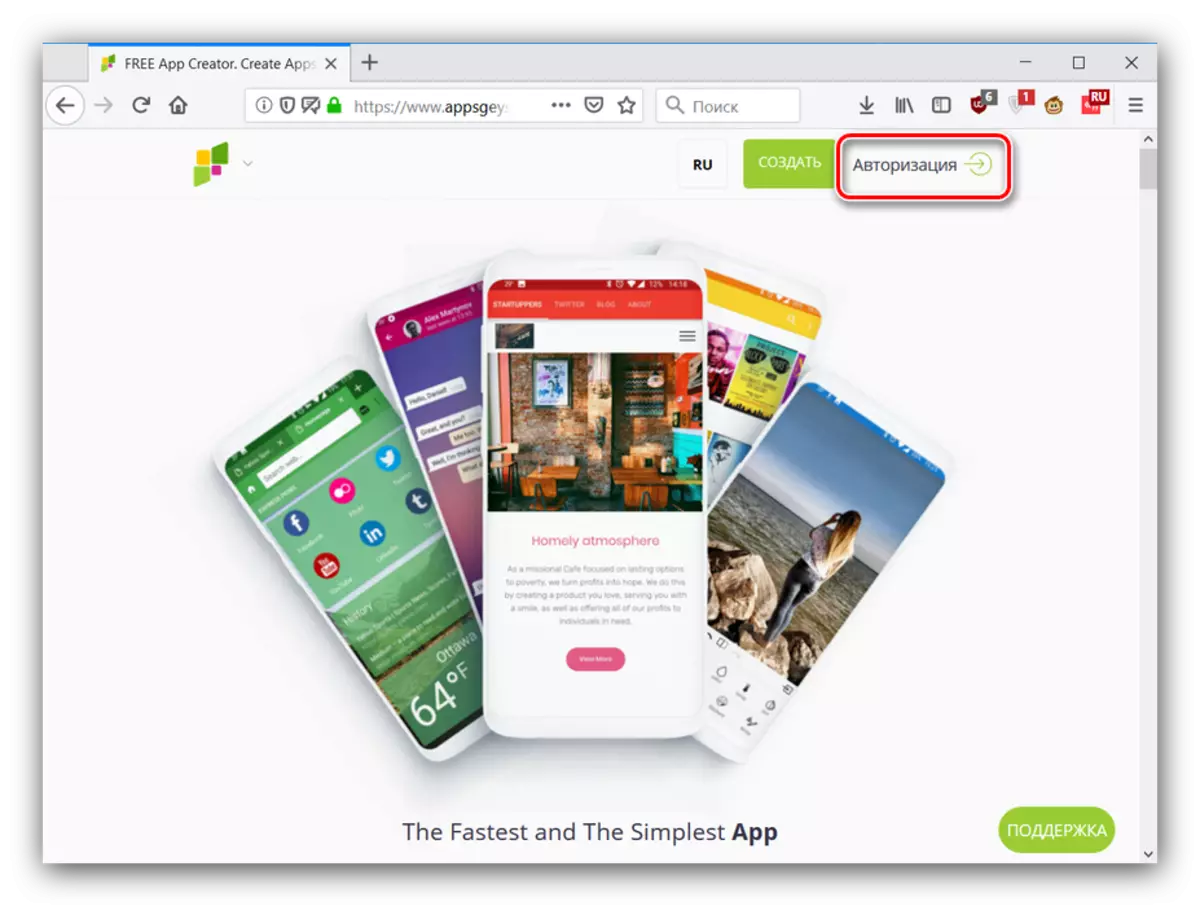
Kemudian pergi ke tab "Daftar" dan pilih salah satu pilihan pendaftaran yang dicadangkan.
- Selepas prosedur untuk membuat akaun dan masukkannya, klik pada "Buat Percuma".
- Seterusnya, adalah perlu untuk memilih templat yang berdasarkan aplikasi yang akan dibuat. Jenis yang tersedia disusun oleh pelbagai kategori yang diletakkan pada pelbagai tab. Kerja carian, tetapi hanya untuk bahasa Inggeris. Sebagai contoh, pilih tab "Kandungan" dan templat manual.
- Mewujudkan program automatik - Pada peringkat ini, anda harus membaca mesej selamat datang dan klik pada "Seterusnya".
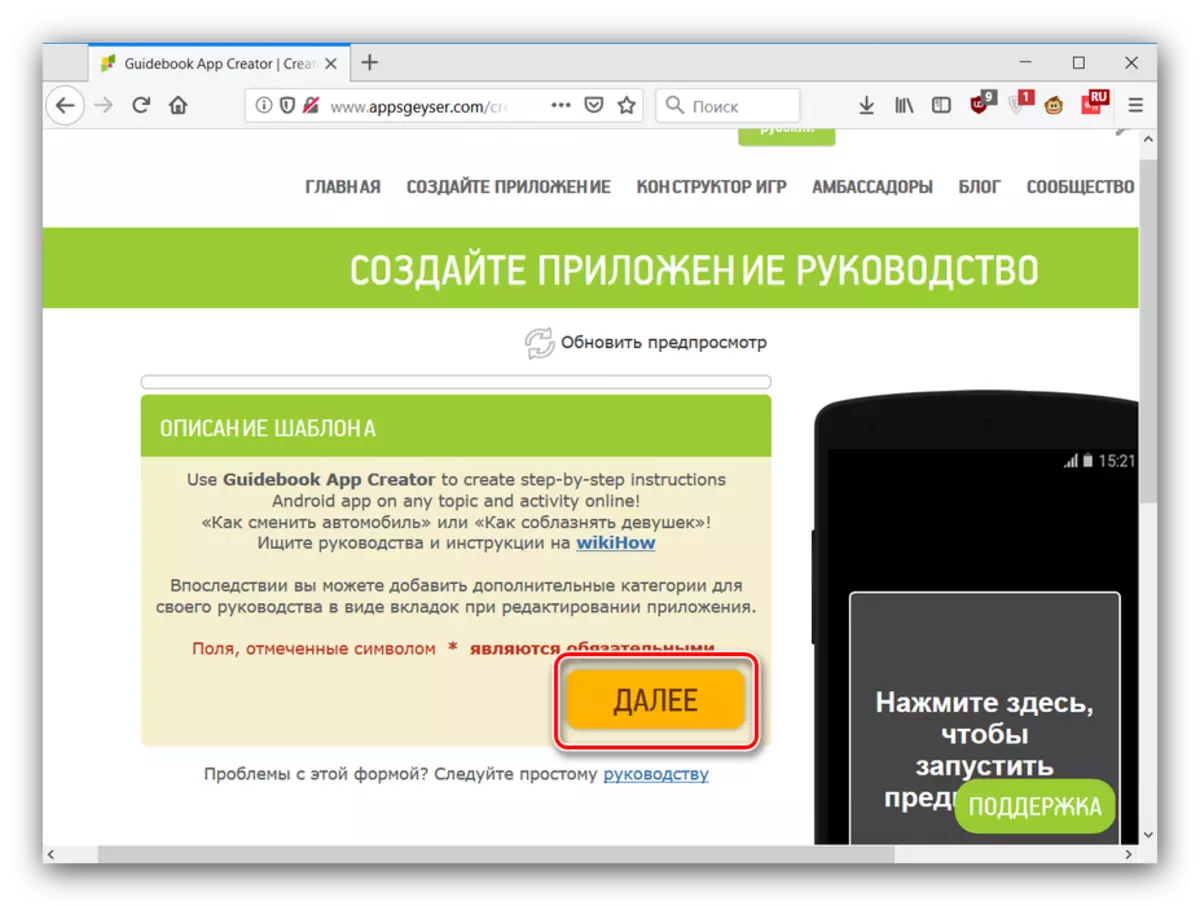
Sekiranya anda tidak memahami Bahasa Inggeris, anda perlu menterjemahkan tapak untuk penyemak imbas Chrome, Opera dan Firefox.
- Pertama sekali, anda perlu mengkonfigurasi skema warna masa depan tutorial dan pandangan manual yang diletakkan. Sudah tentu, untuk templat lain, tahap ini berbeza, tetapi dilaksanakan pada skim yang sama.
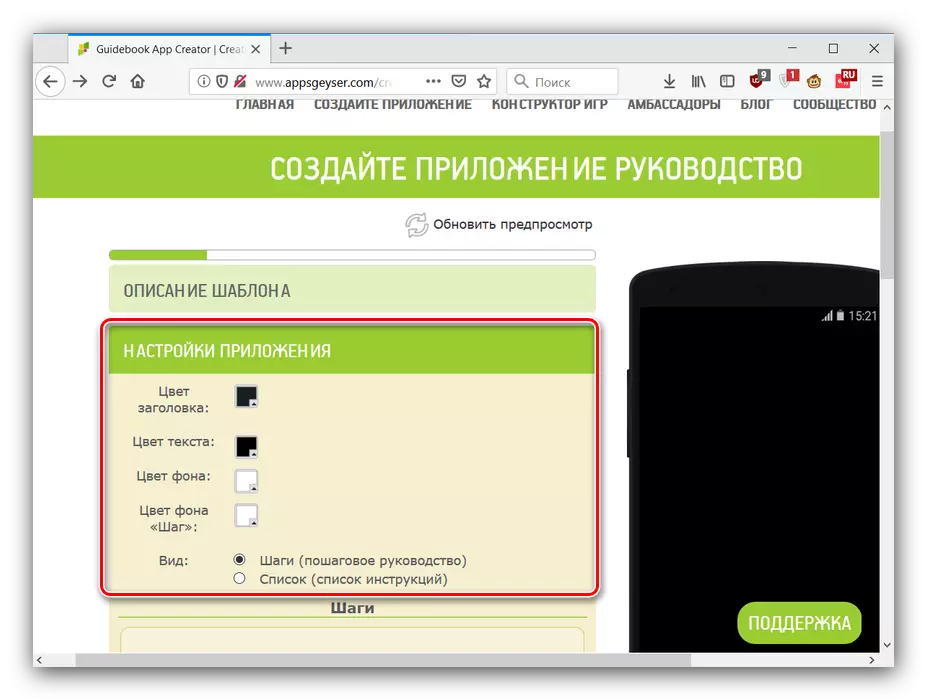
Seterusnya, badan sebenar manual diperkenalkan: tajuk dan teks. Pemformatan minimum disokong, serta menambah fail hiperpautan dan multimedia.
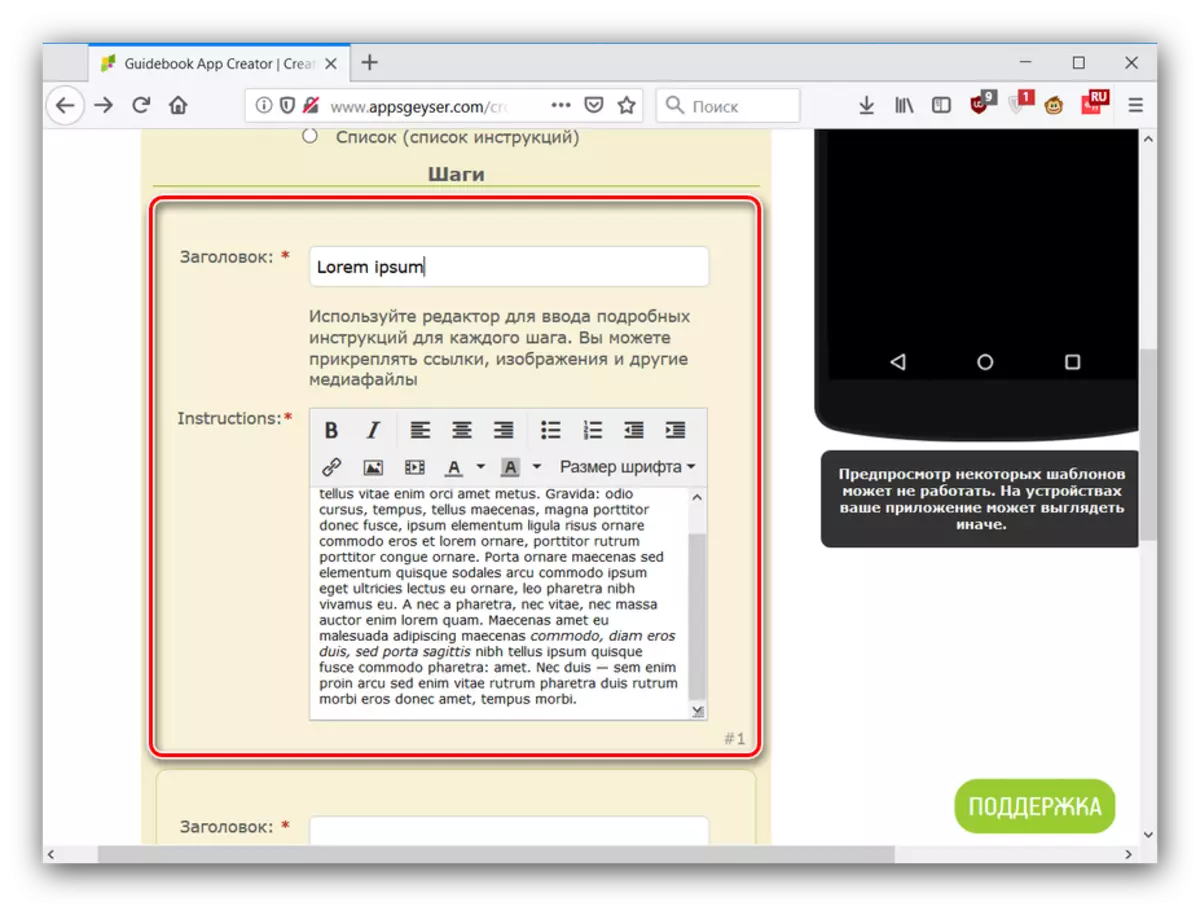
Secara lalai, hanya 2 elemen yang tersedia - klik "Tambah Lagi" untuk menambah satu bidang editor. Ulangi prosedur untuk menambah beberapa.
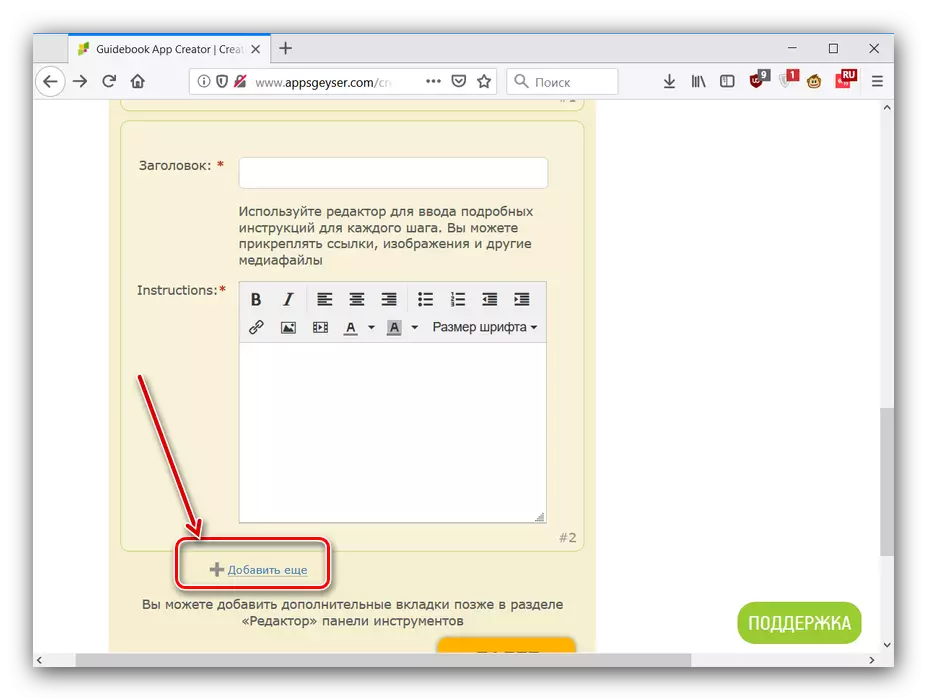
Untuk meneruskan kerja, tekan "Seterusnya".
- Pada peringkat ini, maklumat aplikasi akan menjadi input. Pertama masukkan nama dan klik "Seterusnya".
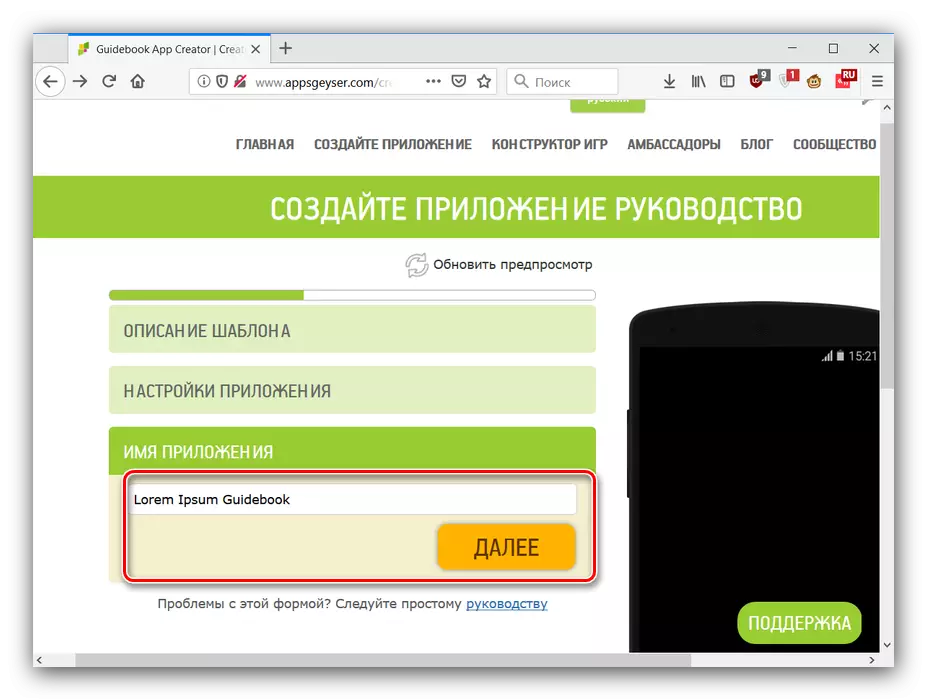
Kemudian tulis penerangan yang sesuai dan tuliskan dalam bidang yang sesuai.
- Sekarang anda perlu memilih ikon aplikasi. Kedudukan suis "standard" meninggalkan ikon lalai yang boleh sedikit diedit ("editor" butang di bawah imej).
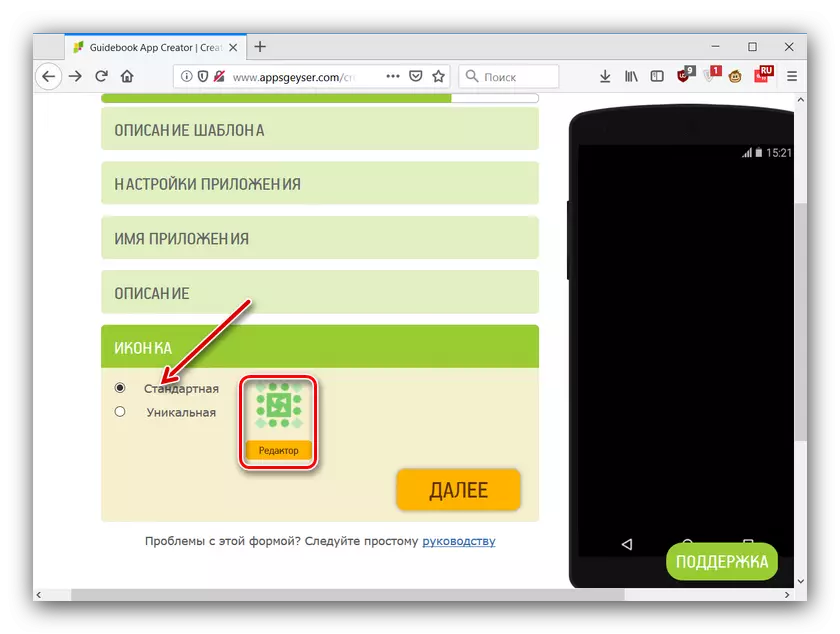
Pilihan "unik" membolehkan anda memuat naik imej anda ¬ (Format JPG, PNG dan BMP dalam resolusi 512x512 mata).
- Selepas memasukkan semua maklumat, klik pada "Buat".
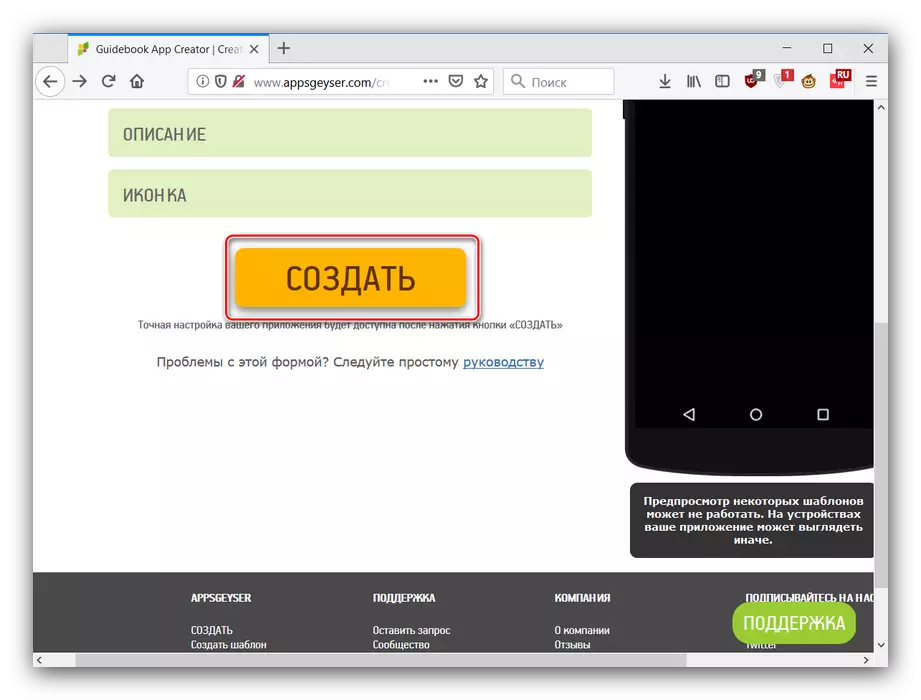
Anda akan memindahkan ke data akaun, dari mana aplikasi boleh diterbitkan di Pasar Google Play atau beberapa kedai aplikasi lain. Sila ambil perhatian bahawa permohonan itu akan dikeluarkan tanpa penerbitan selepas 29 jam dari saat penciptaan. Alas, pilihan lain untuk mendapatkan fail APK, kecuali penerbitan, tidak disediakan.
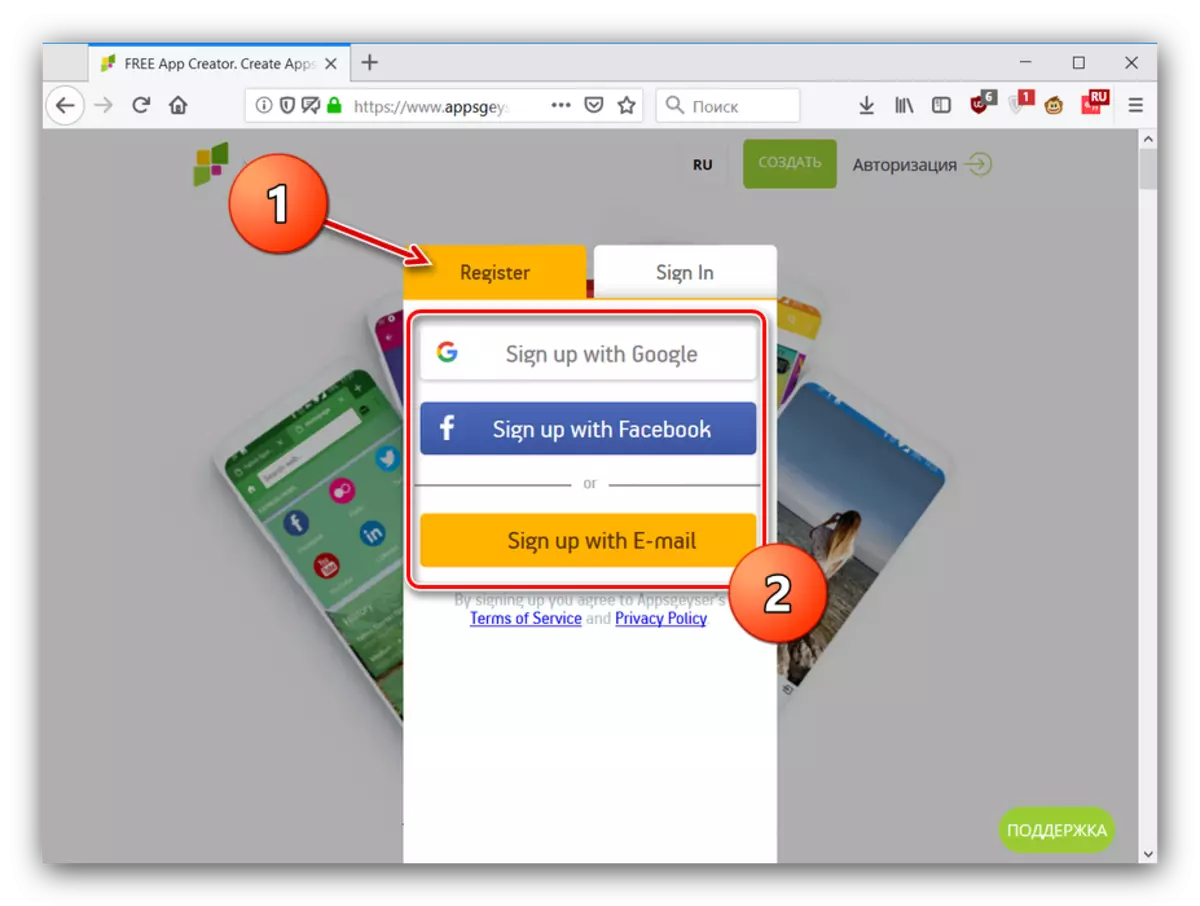
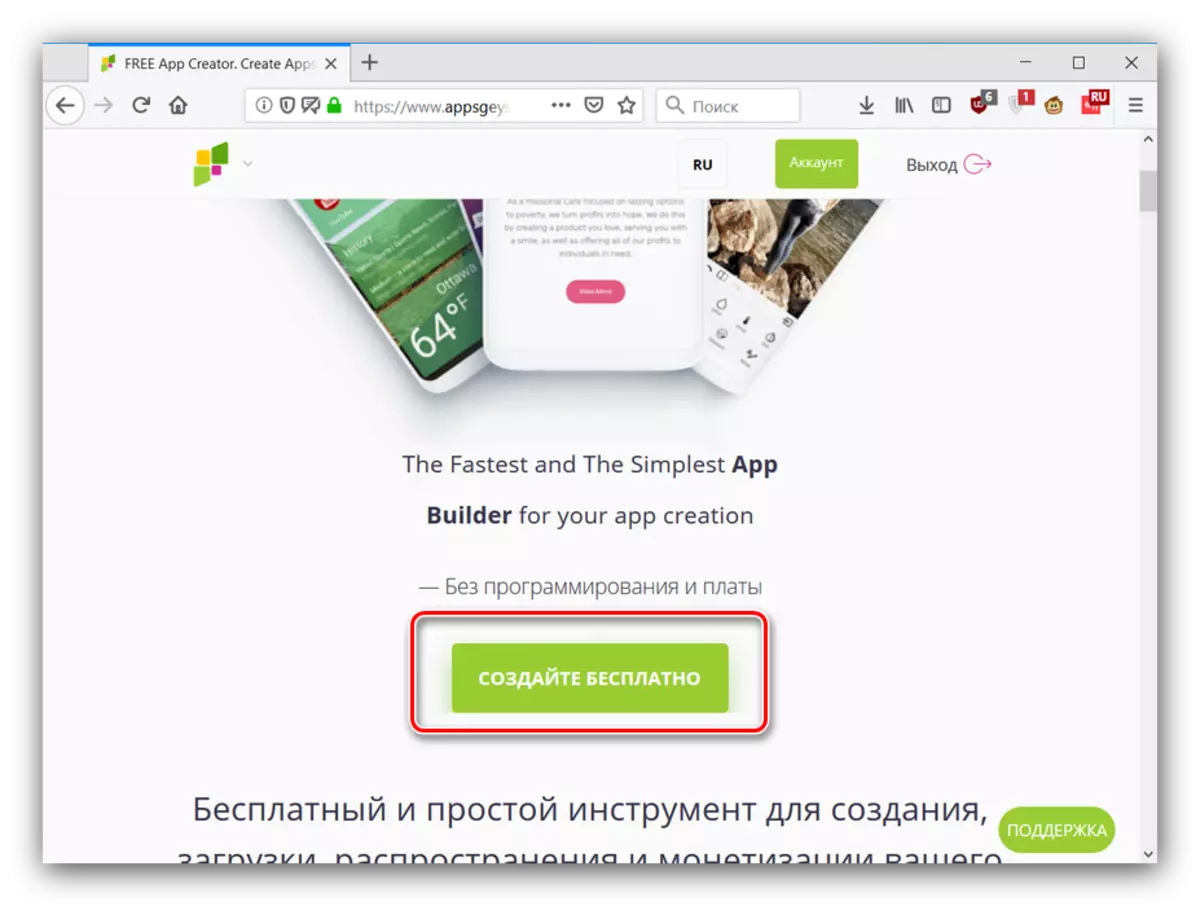
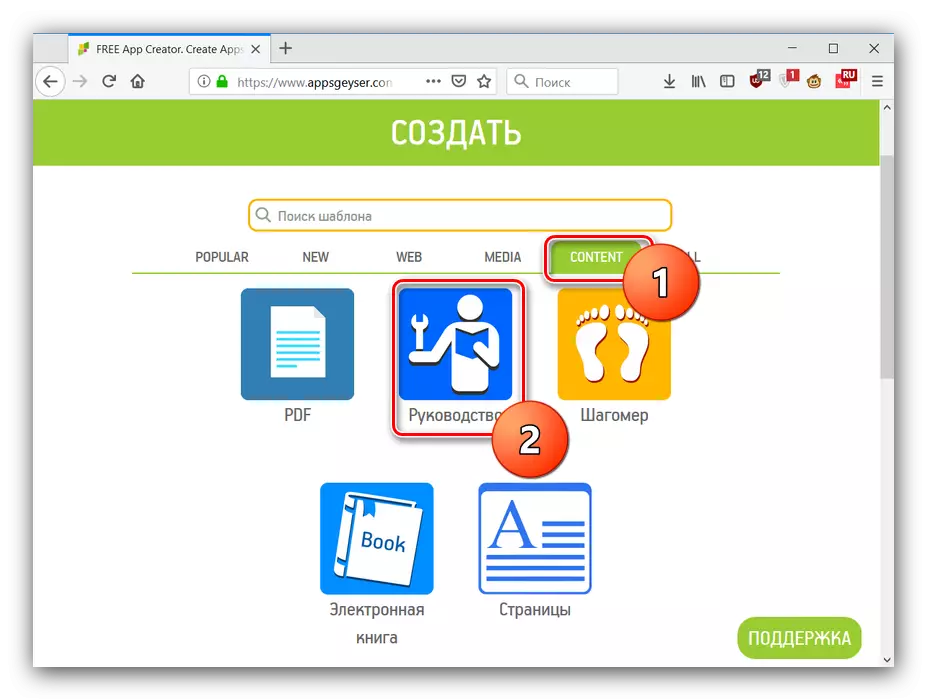
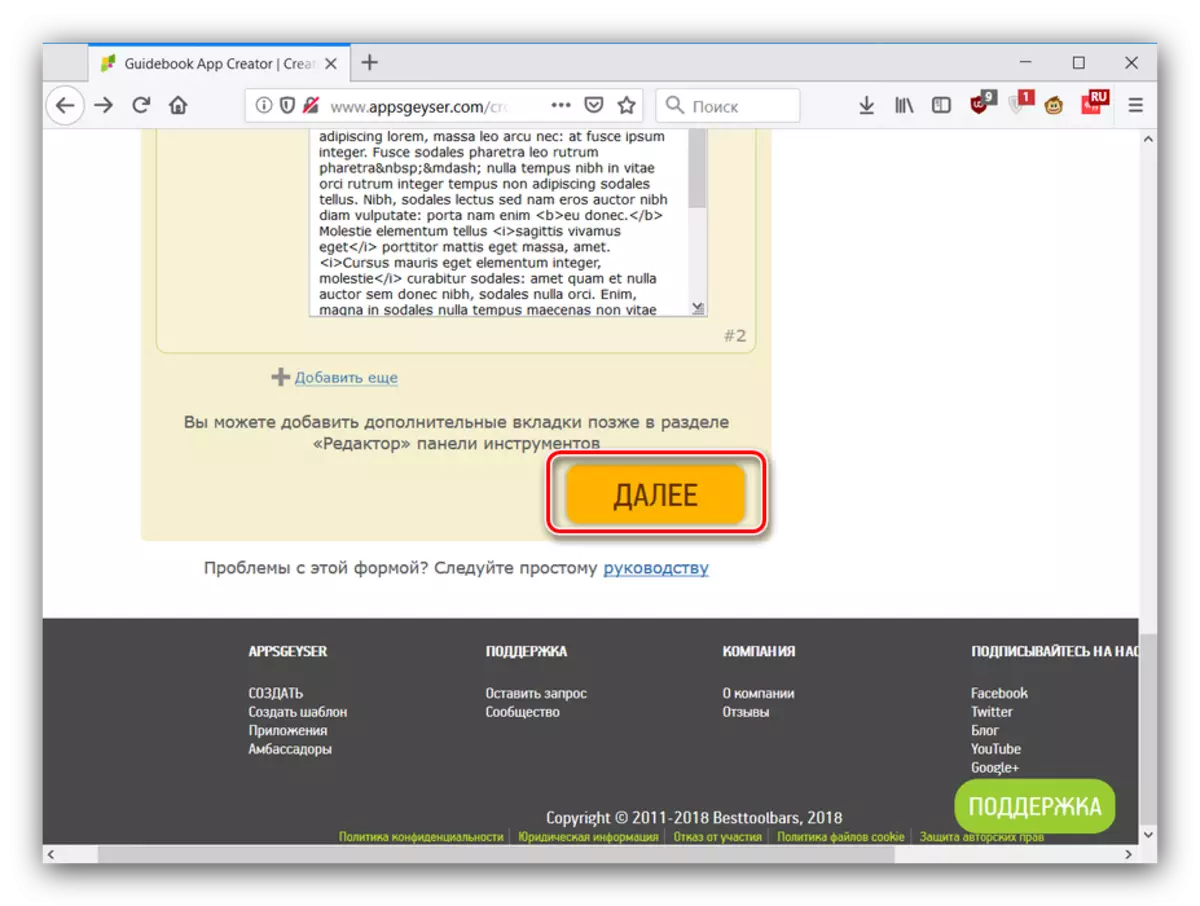
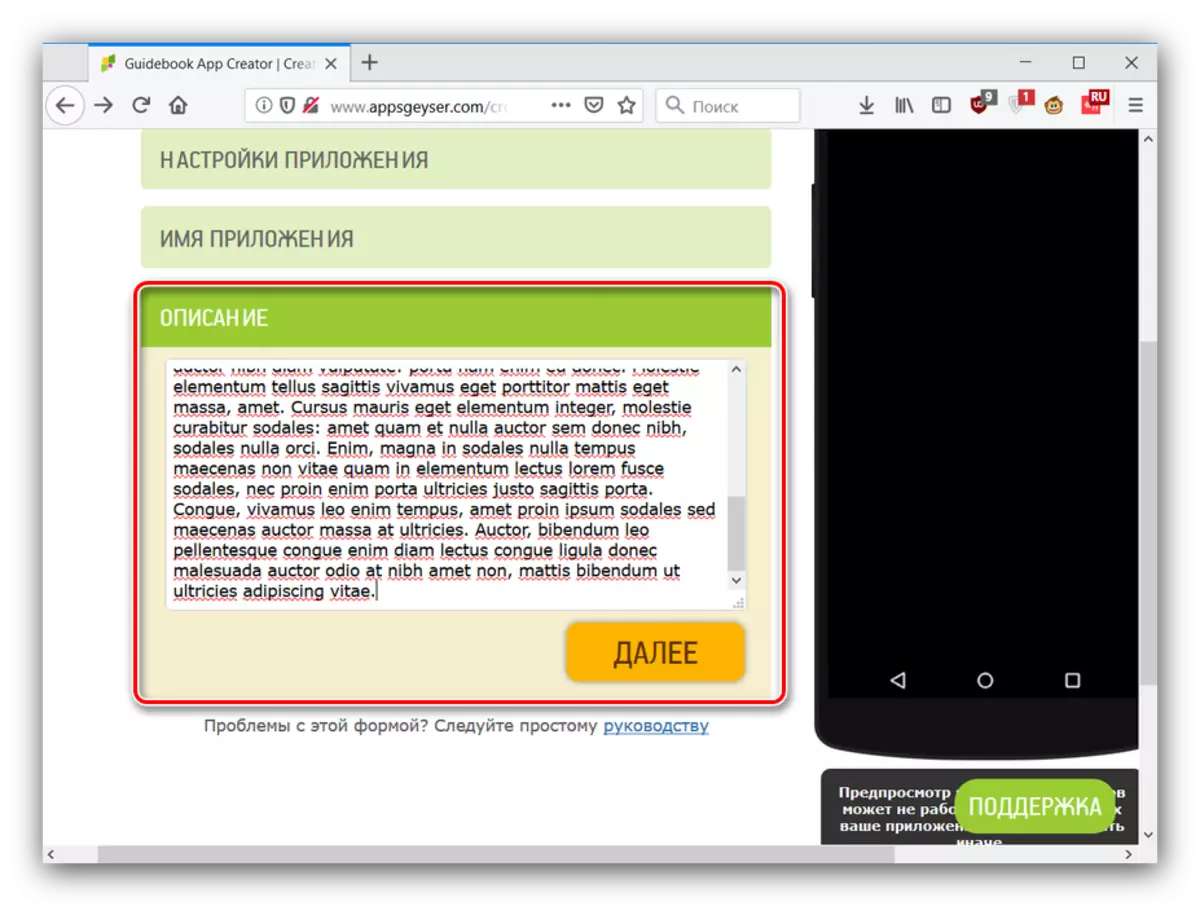
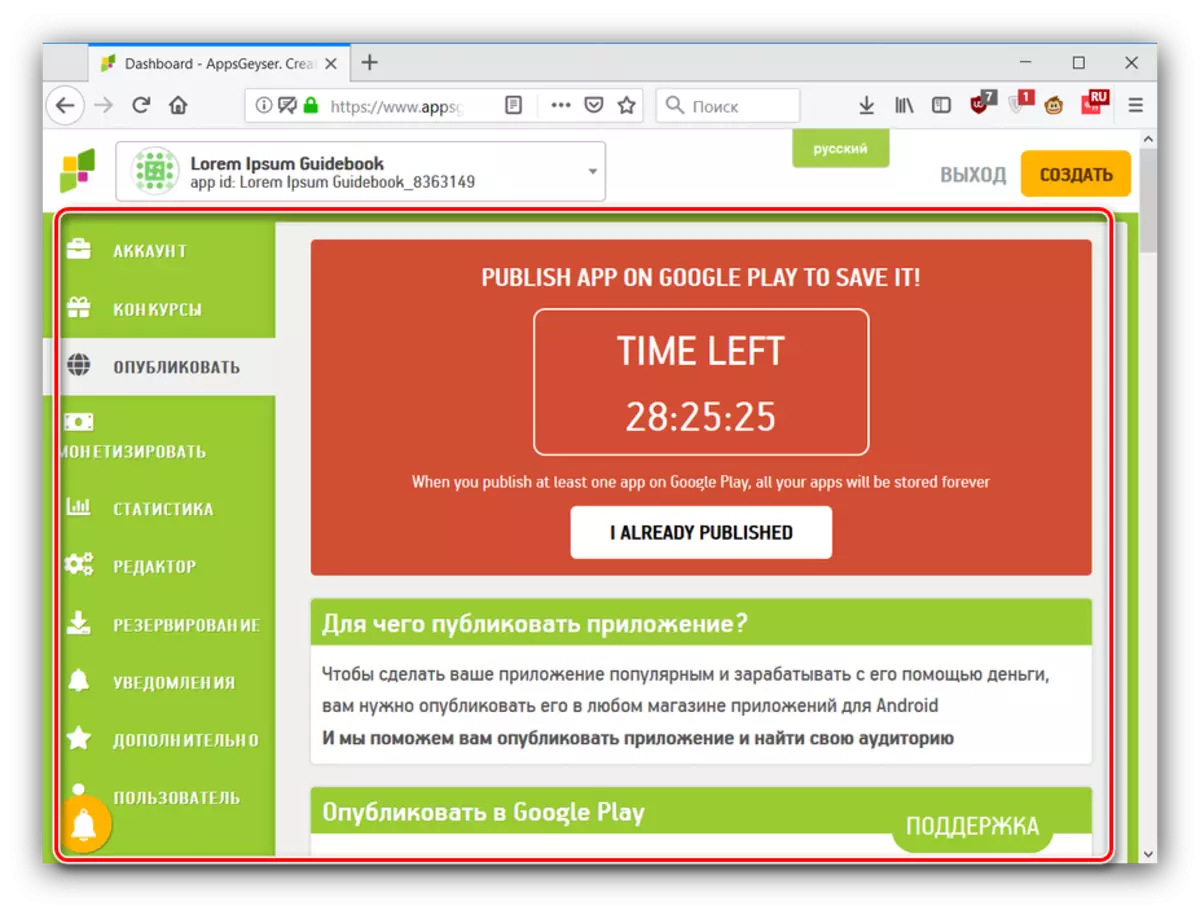
Perkhidmatan AppSGeyser adalah salah satu penyelesaian yang paling mesra, jadi kelemahan dalam bentuk penyetempatan yang lemah dalam Rusia dan masa yang terhad program dapat diselesaikan.
Mobincube.
Perkhidmatan lanjutan yang membolehkan anda membuat aplikasi untuk Android dan iOS. Berbeza dengan penyelesaian sebelumnya, cara asas untuk membuat program boleh didapati tanpa menghasilkan wang. Kedudukan dirinya sebagai salah satu penyelesaian yang paling mudah.
Untuk membuat program melalui Minkyub, lakukan yang berikut:
Pergi ke Laman Utama Mobincube
- Untuk bekerja dengan perkhidmatan ini, juga perlu mendaftar - klik pada butang Start Now untuk pergi ke tetingkap kemasukan data.
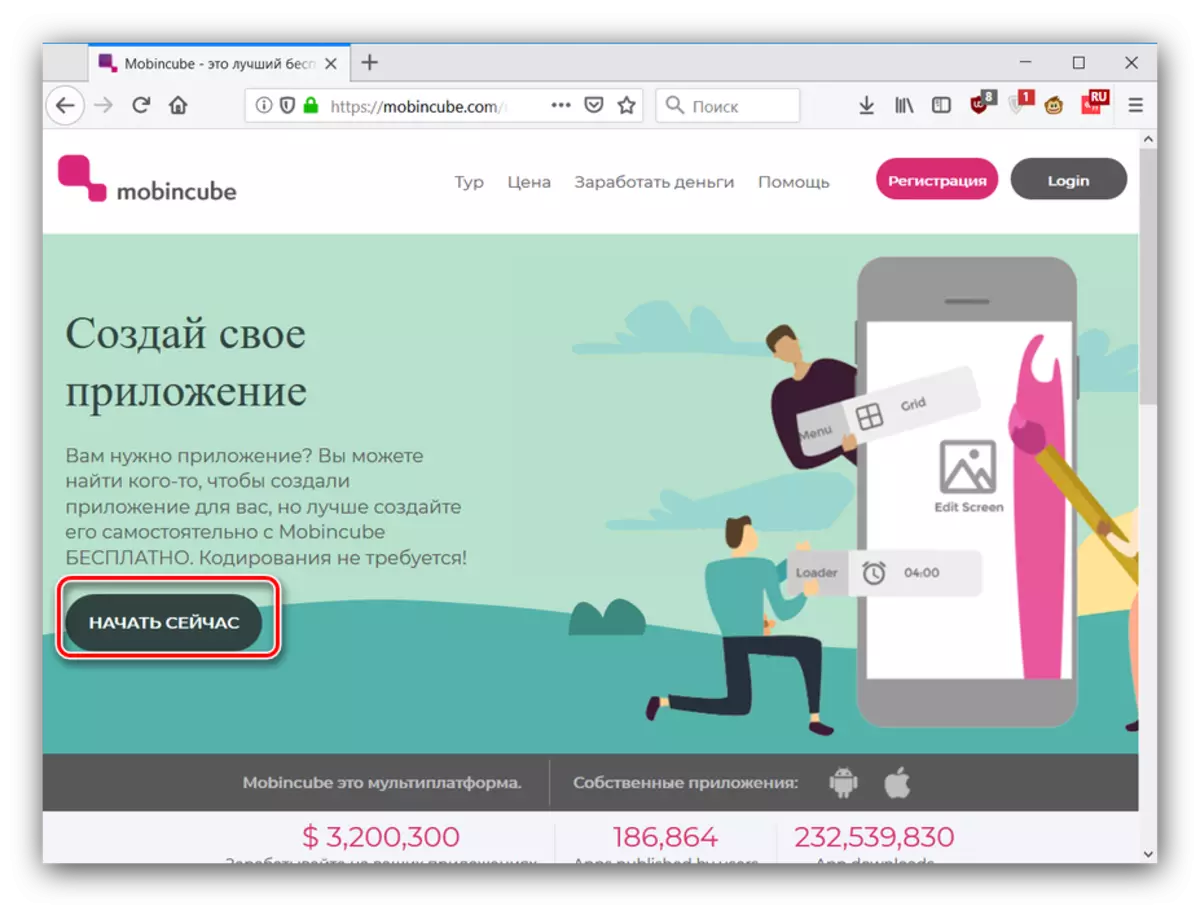
Proses membuat akaun adalah mudah: cukup untuk mendaftarkan nama pengguna, datang dan masukkan kata laluan dua kali, kemudian nyatakan peti mel, tandakan kotak semak tentang membiasakan syarat penggunaan dan klik pada "Daftar".
- Selepas membuat akaun, anda boleh bergerak ke penciptaan aplikasi. Dalam tetingkap akaun, klik "Buat aplikasi baru".
- Dua pilihan untuk membuat program Android boleh didapati - sepenuhnya dari awal atau menggunakan templat. Pengguna percuma dibuka hanya kedua. Untuk meneruskan, anda perlu memasukkan nama aplikasi masa depan dan klik butang "Tutup" dalam tetingkap "Tetingkap" (kos penyetempatan berkualiti rendah).
- Pertama sekali, masukkan nama yang dikehendaki dari aplikasi, jika anda tidak melakukan ini di peringkat sebelumnya. Seterusnya, dalam menu lungsur, cari kategori templat yang anda mahu pilih bahan kerja untuk program ini.
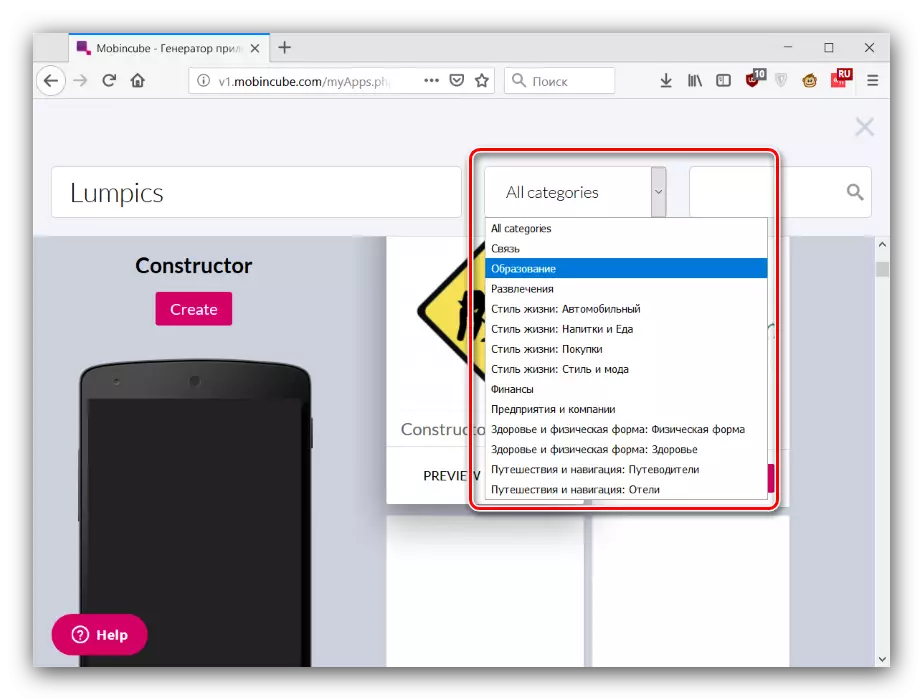
Carian manual juga tersedia, tetapi untuk ini anda perlu mengetahui nama tepat satu atau sampel lain, yang diperlukan untuk masuk. Sebagai contoh, pilih kategori "Pendidikan" dan corak katalog asas (coklat). Untuk mula bekerja dengannya, klik pada "Buat".
- Seterusnya, kami muncul tetingkap Editor Aplikasi. Dari atas, tutorial kecil dipaparkan (Malangnya, hanya dalam bahasa Inggeris).
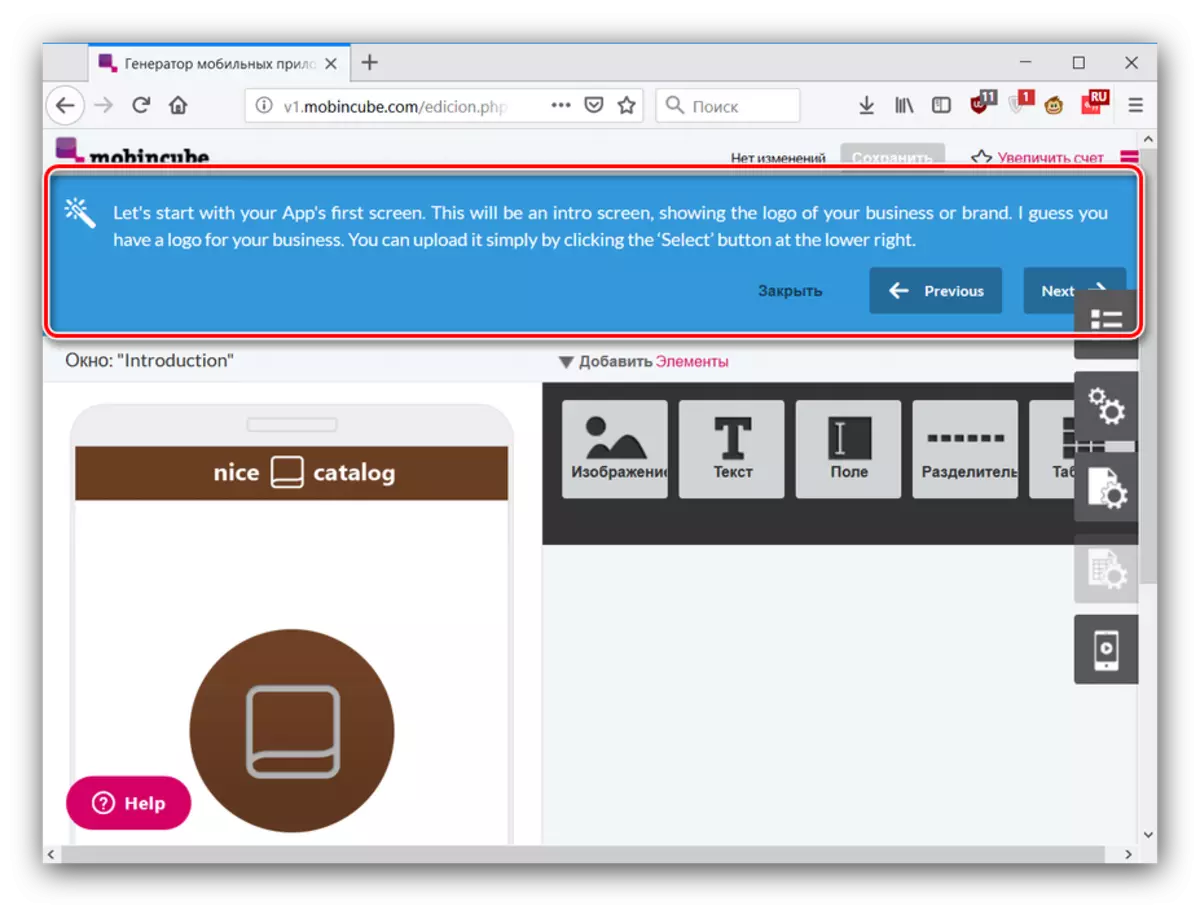
Secara lalai, aplikasi halaman aplikasi terbuka di sebelah kanan. Untuk setiap templat, mereka berbeza, tetapi menggabungkan kawalan ini dengan keupayaan untuk cepat beralih ke satu atau tetingkap penyuntingan lain. Anda boleh menutup tetingkap dengan menekan item merah dengan ikon senarai.
- Sekarang mari kita pergi terus membuat permohonan itu. Setiap tingkap diedit secara berasingan, jadi pertimbangkan kemungkinan menambah elemen dan fungsi. Pertama sekali, kita perhatikan bahawa keupayaan yang ada bergantung pada templat yang dipilih dan jenis tetingkap pembolehubah, jadi kita terus mematuhi contoh untuk sampel katalog. Elemen visual yang disesuaikan termasuk imej latar belakang, maklumat teks (kedua-duanya diberikan secara manual dan dari sumber yang sewenang-wenang di Internet), pemisah, jadual dan juga video. Untuk menambah unsur tertentu dua kali klik padanya dengan LKM.
- Mengedit bahagian-bahagian aplikasi berlaku pada melayang kursor - tulisan "Edit" akan muncul, klik padanya.
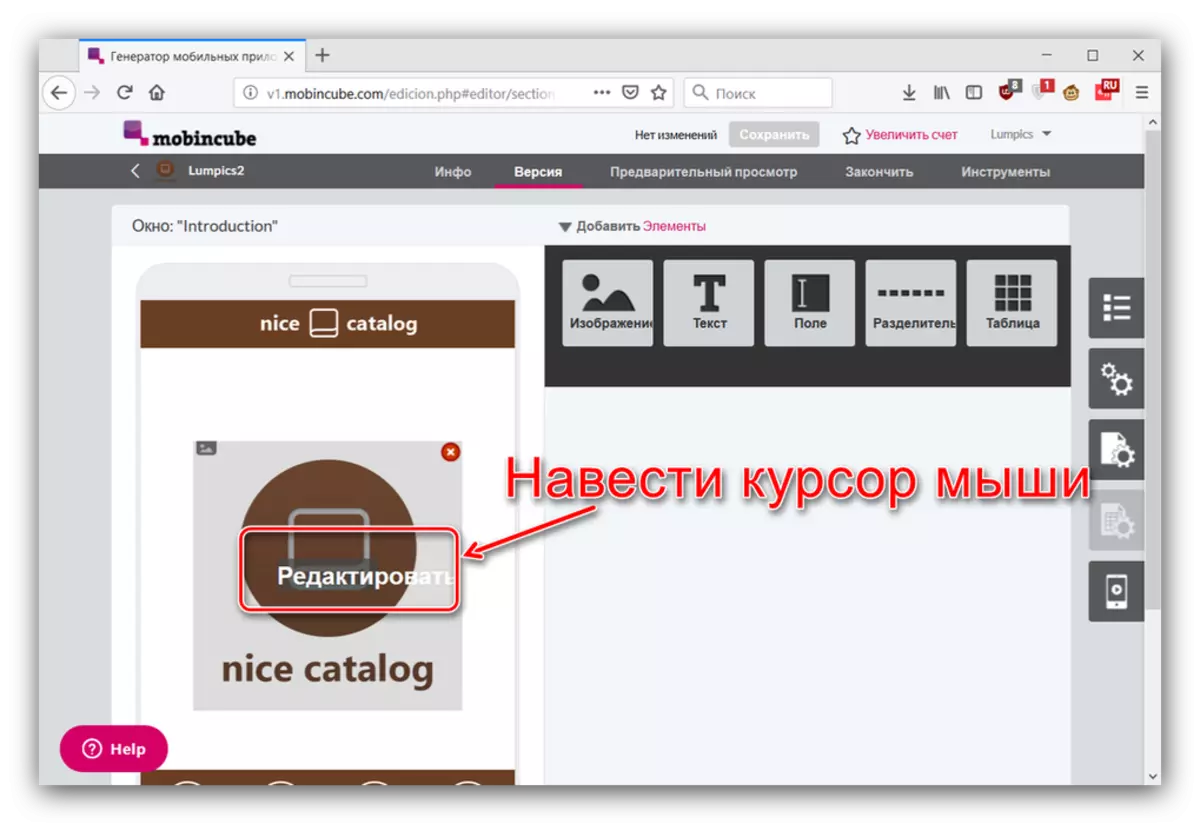
Anda boleh menukar latar belakang, lokasi dan lebar yang disesuaikan, serta mengikat tindakan tertentu untuknya: Sebagai contoh, pergi ke laman web yang ditentukan, buka tetingkap lain, jalankan atau berhenti memainkan fail multimedia, dan sebagainya.
- Tetapan khusus untuk komponen antara muka tertentu termasuk:
- "Imej" - Memuatkan dan memasang gambar sewenang-wenangnya;
- "Teks" - masukkan maklumat teks dengan kemungkinan pemformatan mudah;
- "Medan" - nama pautan dan format tarikh (memberi perhatian kepada amaran di bahagian bawah tetingkap dengan penyuntingan);
- "Pemisah" - pemilihan gaya garis pemisah;
- "Jadual" - menubuhkan bilangan sel meja sel, serta memasang ikon;
- "Teks dalam talian" - masukkan pautan ke maklumat teks yang dikehendaki;
- "Video" - Memuatkan roller atau penggelek, serta tindakan dengan menekan elemen ini.
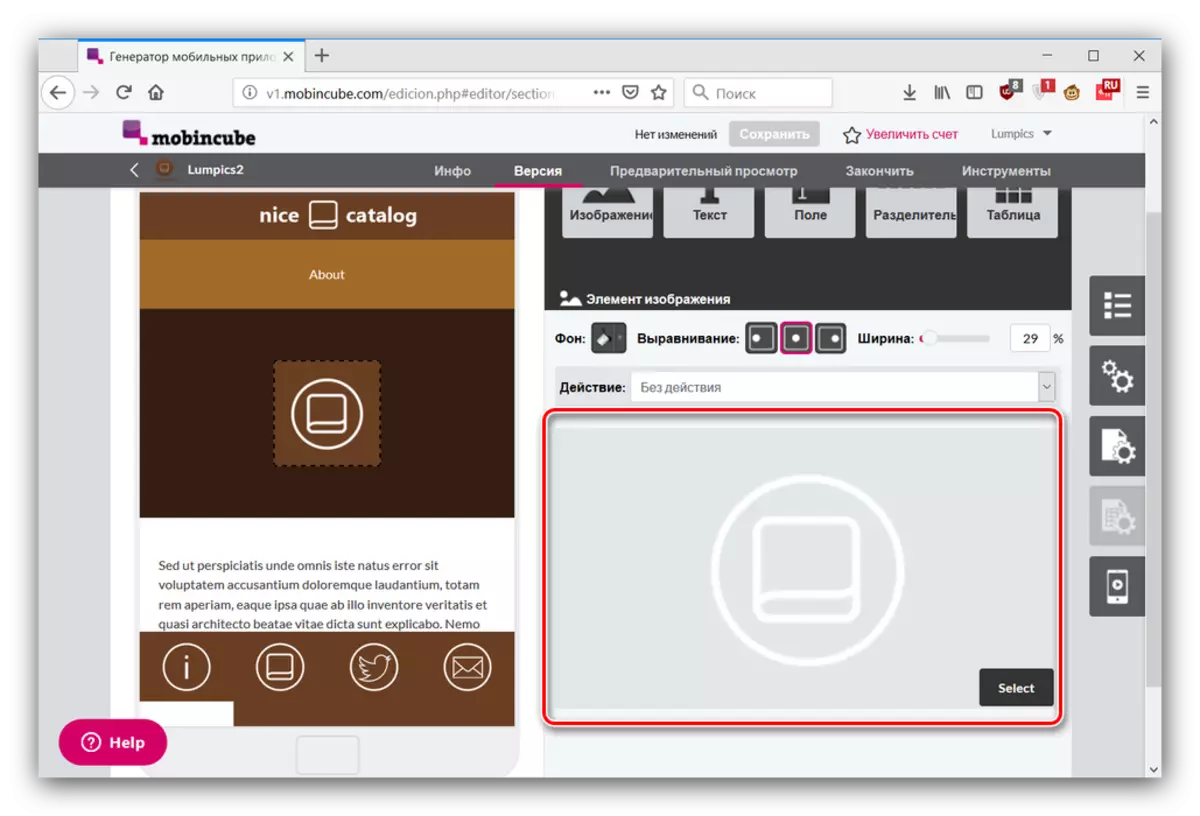
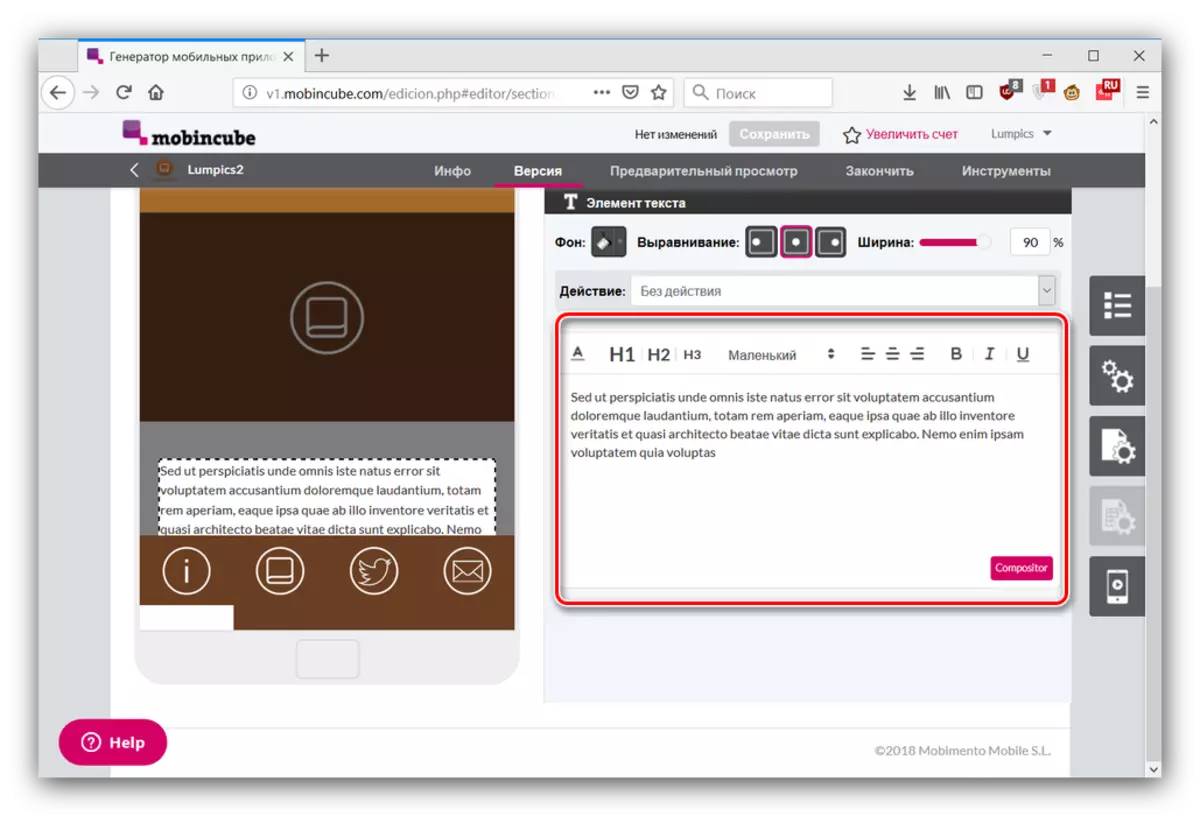
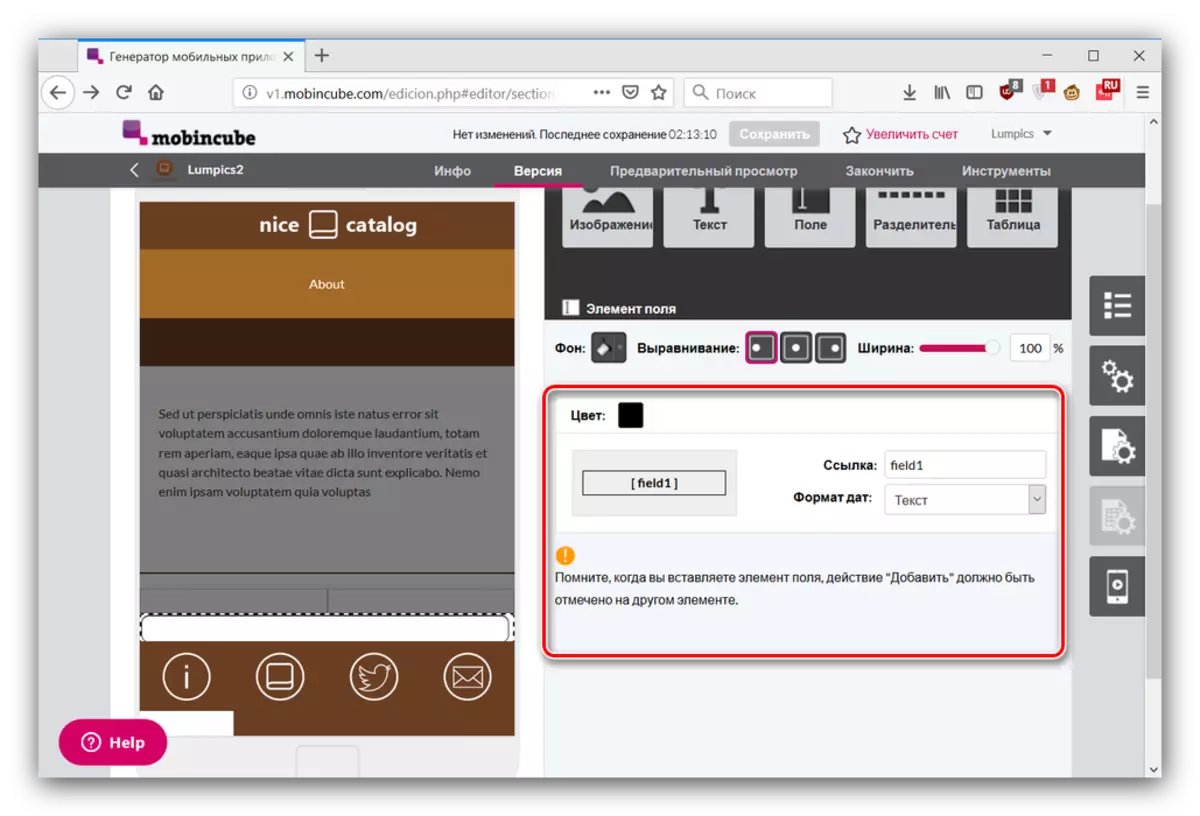
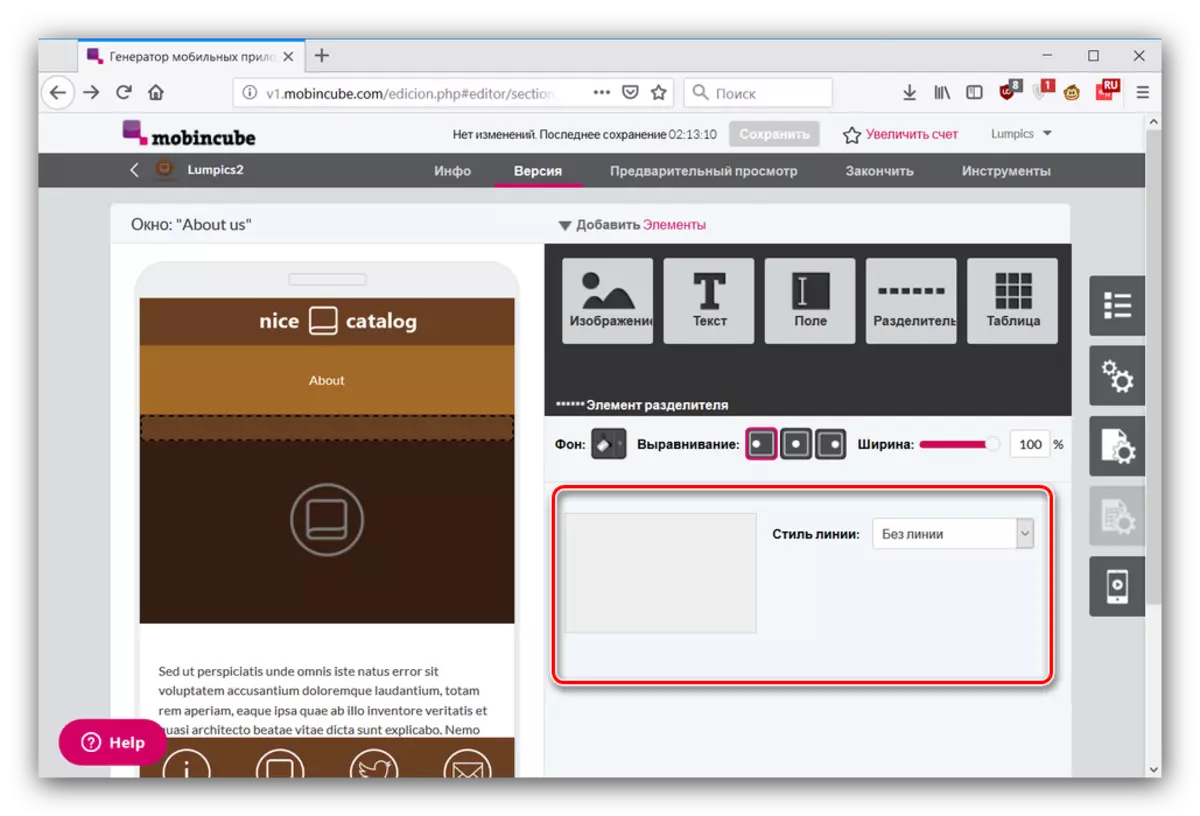
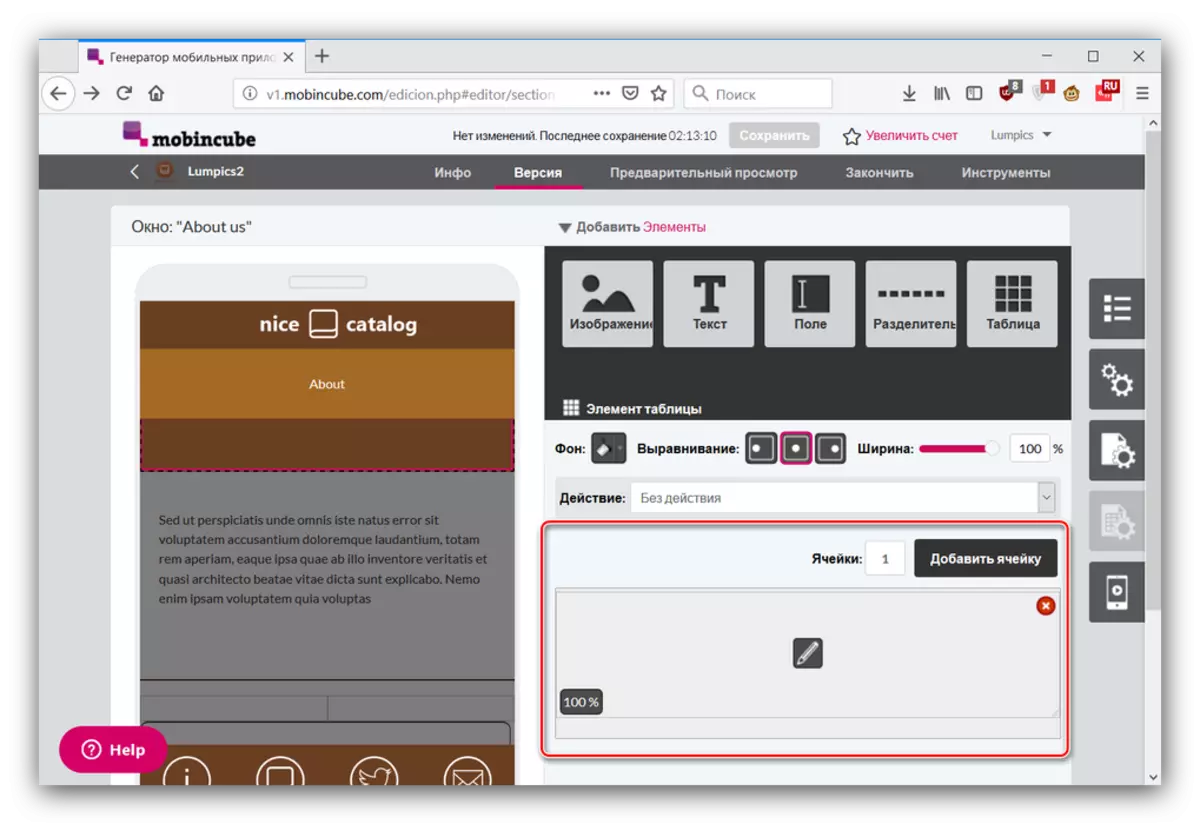

- Menu sampingan, dilihat di sebelah kanan, mengandungi alat untuk aplikasi penyuntingan lanjutan. Item "Properties Aplikasi" mengandungi pilihan reka bentuk reka bentuk umum dan unsur-unsurnya, serta pengurus sumber dan pangkalan data.
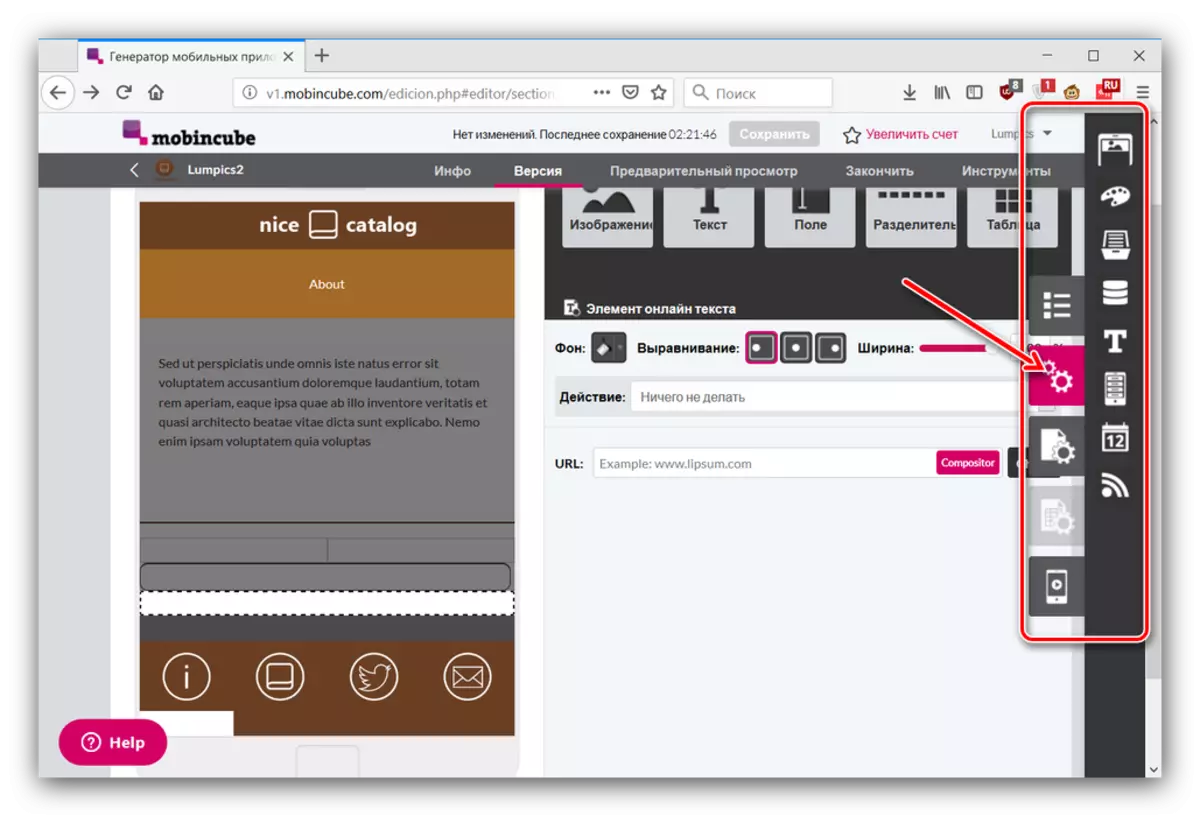
Item "Windows Properties" mengandungi tetapan imej, latar belakang, gaya, dan juga membolehkan anda menetapkan pemasa paparan dan / atau titik utama untuk kembali dengan tindakan.
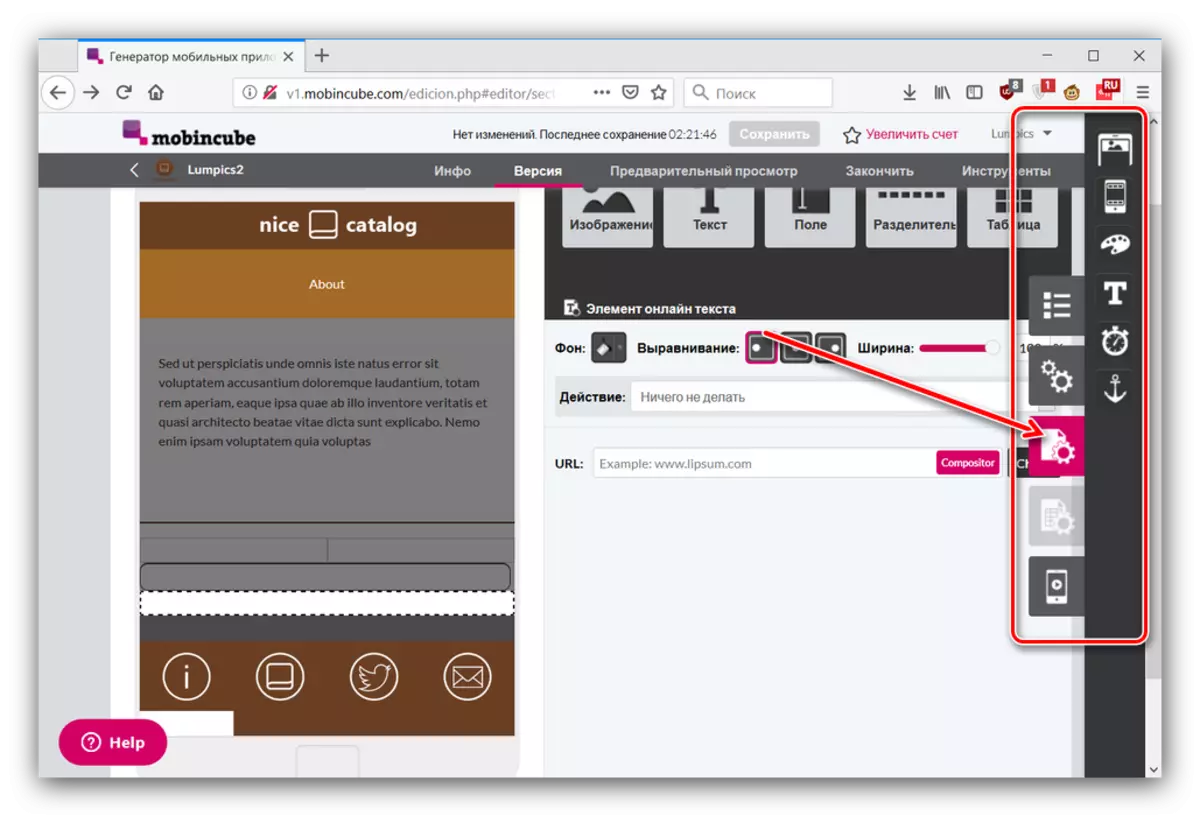
Pilihan "sifat pandangan" disekat untuk akaun percuma, dan item terakhir menghasilkan pratonton interaktif aplikasi (bukan dalam semua pelayar).
- Untuk mendapatkan versi demo dari aplikasi yang dibuat, cari bar alat di bahagian atas tetingkap dan pergi ke tab Pratonton. Pada tab ini, klik "Permintaan" dalam bahagian "Lihat pada Android".
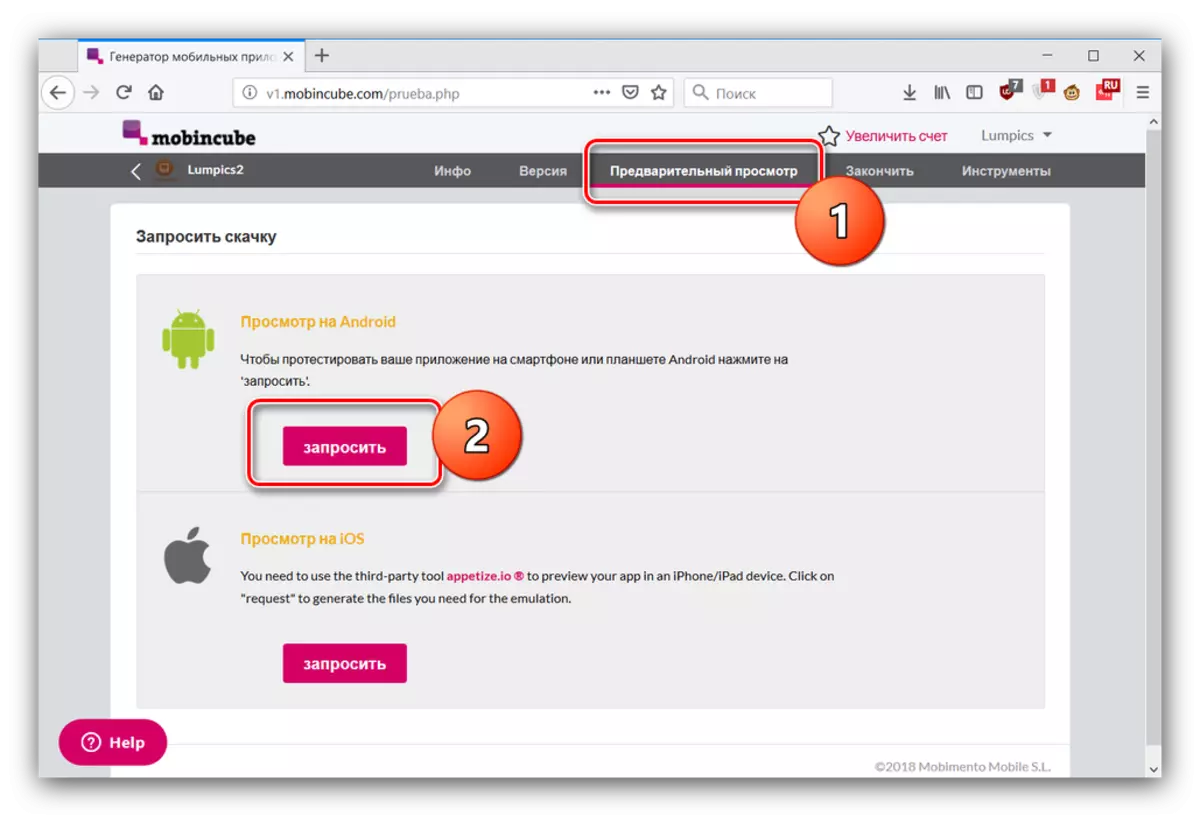
Tunggu sebentar sehingga perkhidmatan menjana fail APK, kemudian gunakan salah satu kaedah boot yang dicadangkan.
- Dua tab lain dari toolbars membolehkan anda menerbitkan program yang dihasilkan di salah satu kedai aplikasi dan mengaktifkan beberapa ciri tambahan (contohnya, pengewangan).
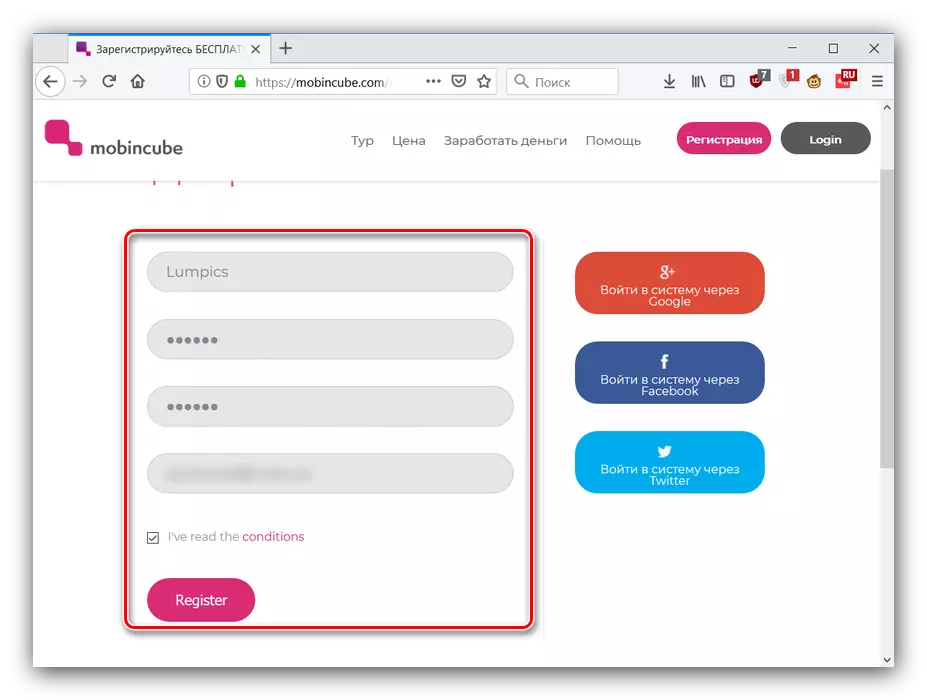
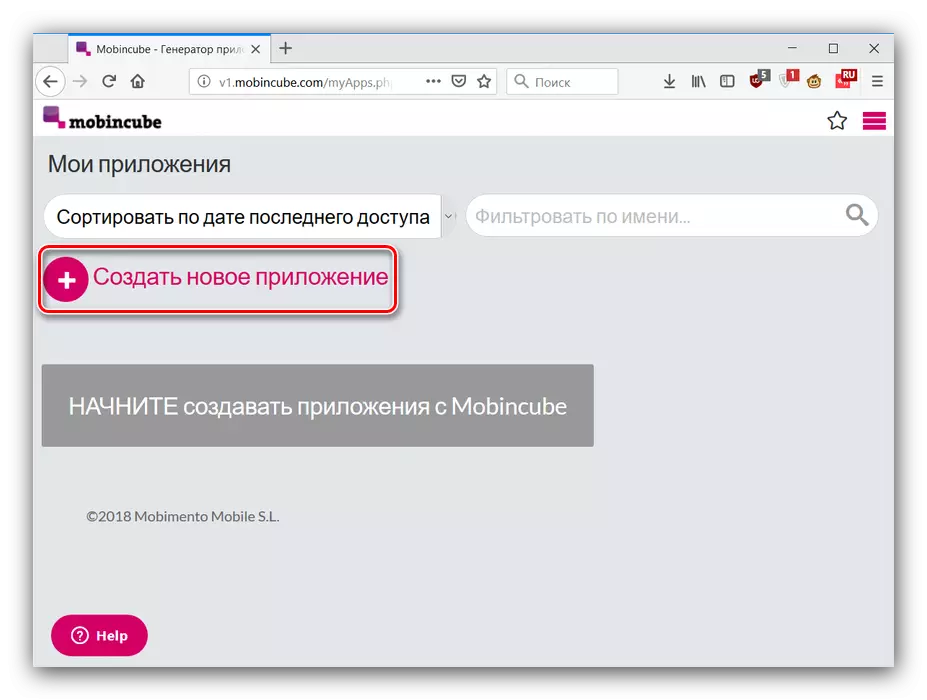
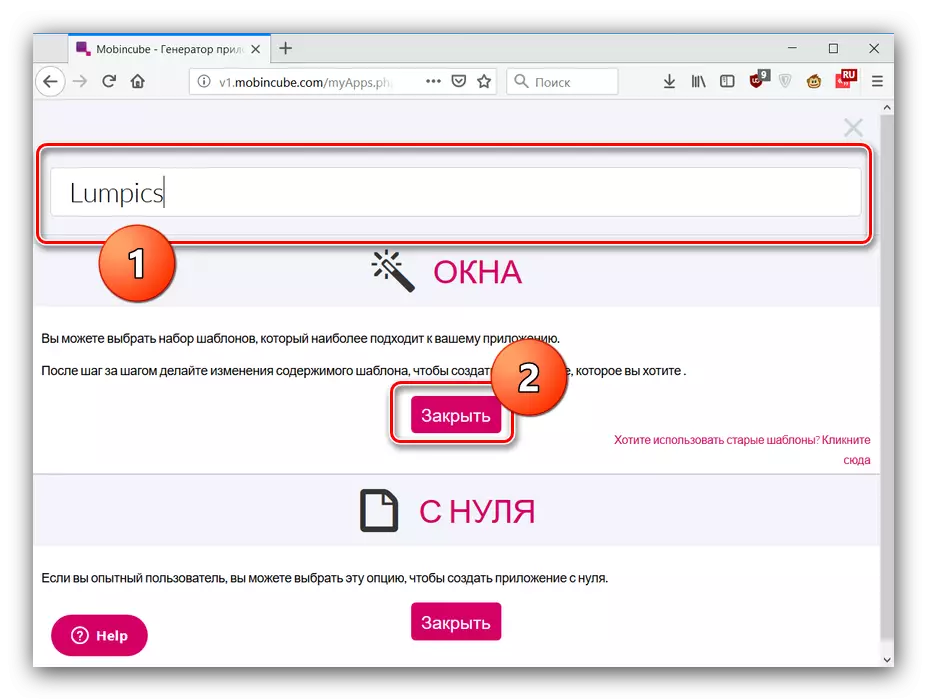
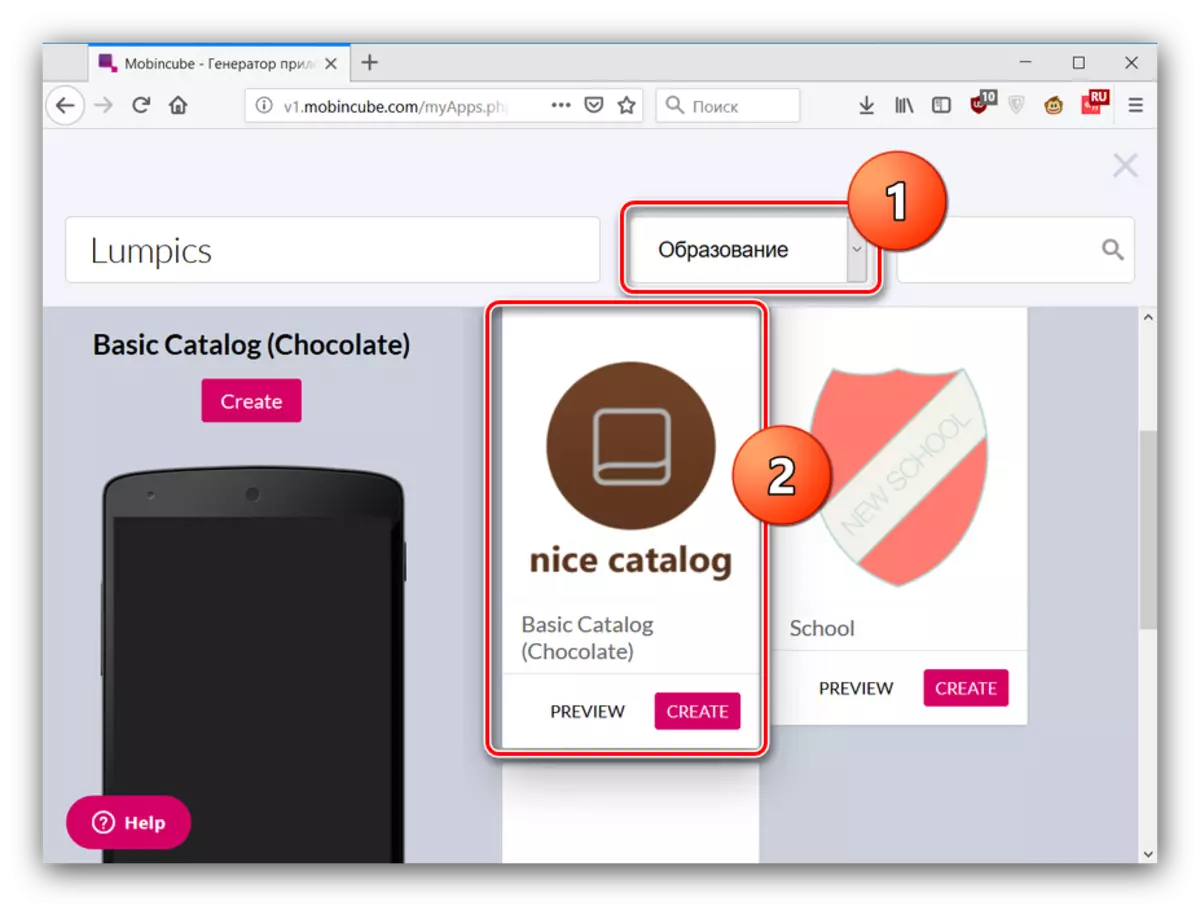
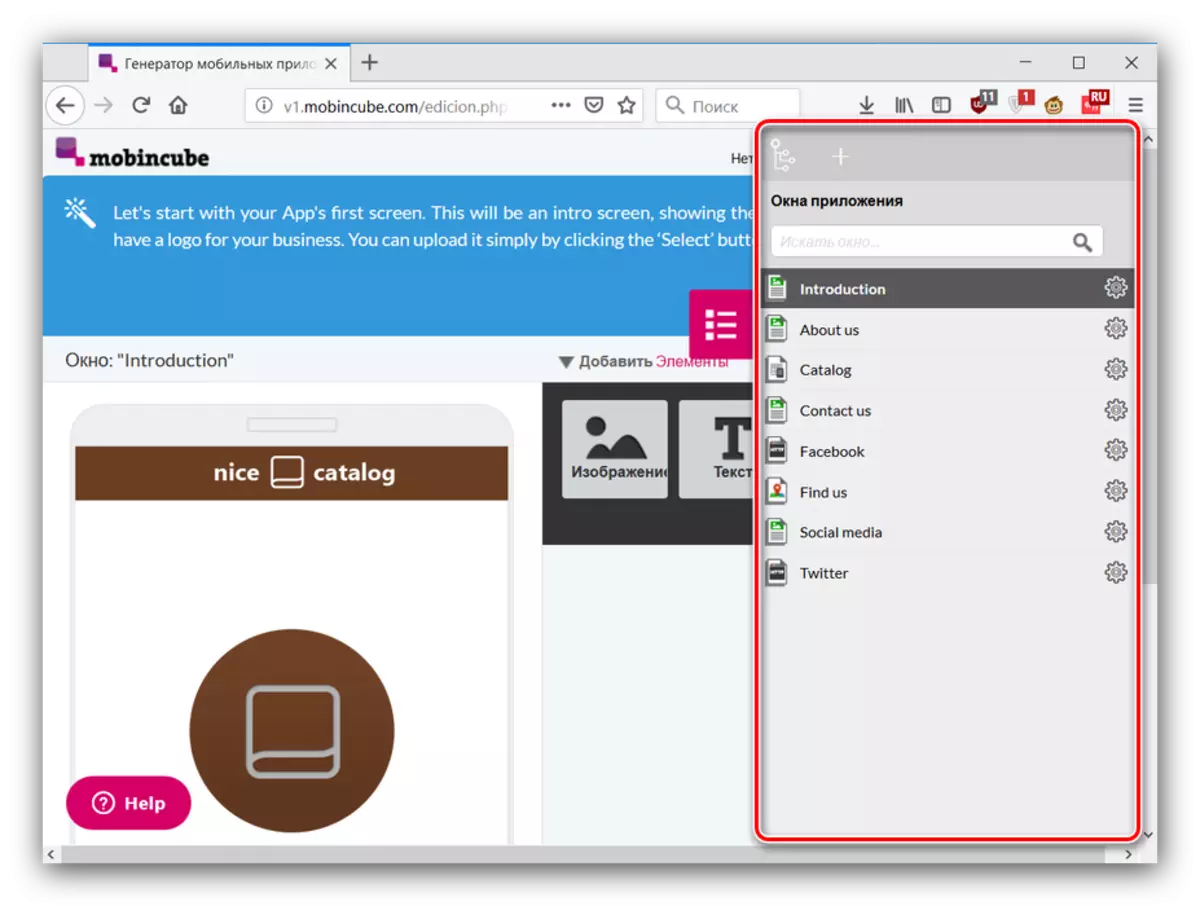
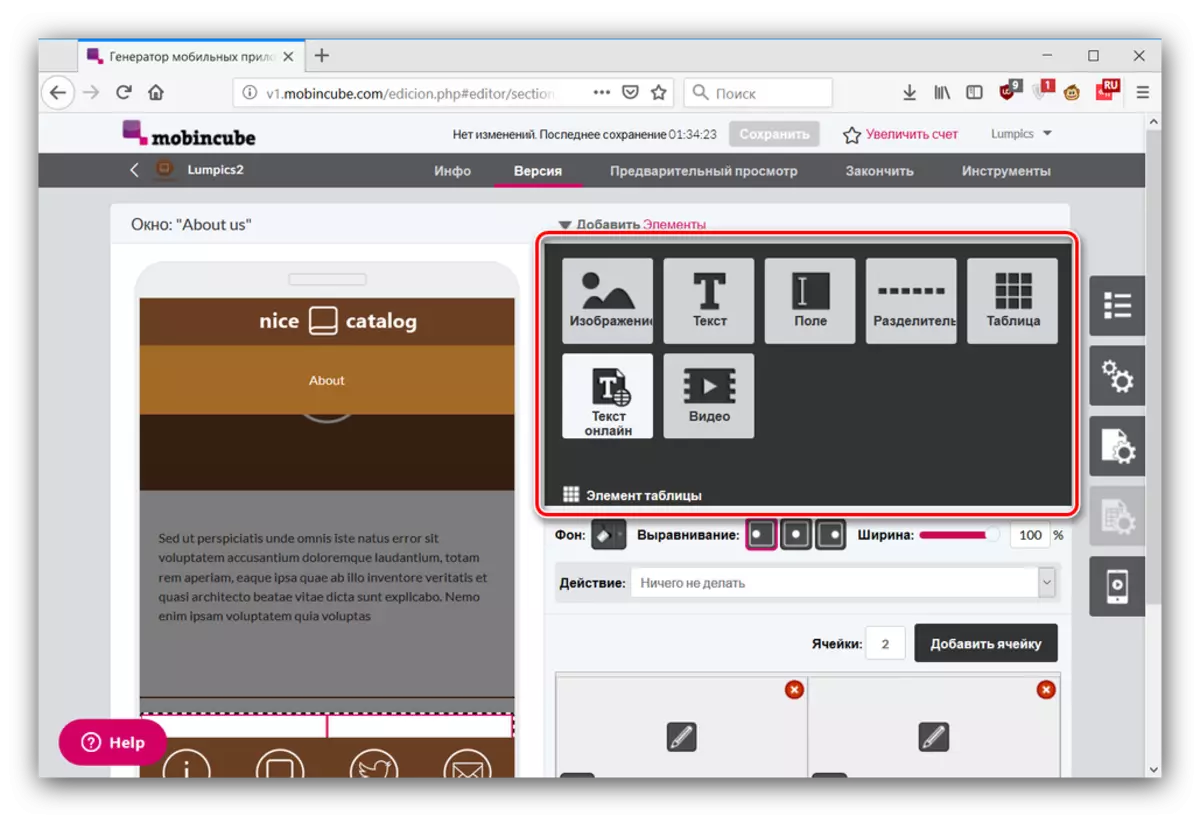
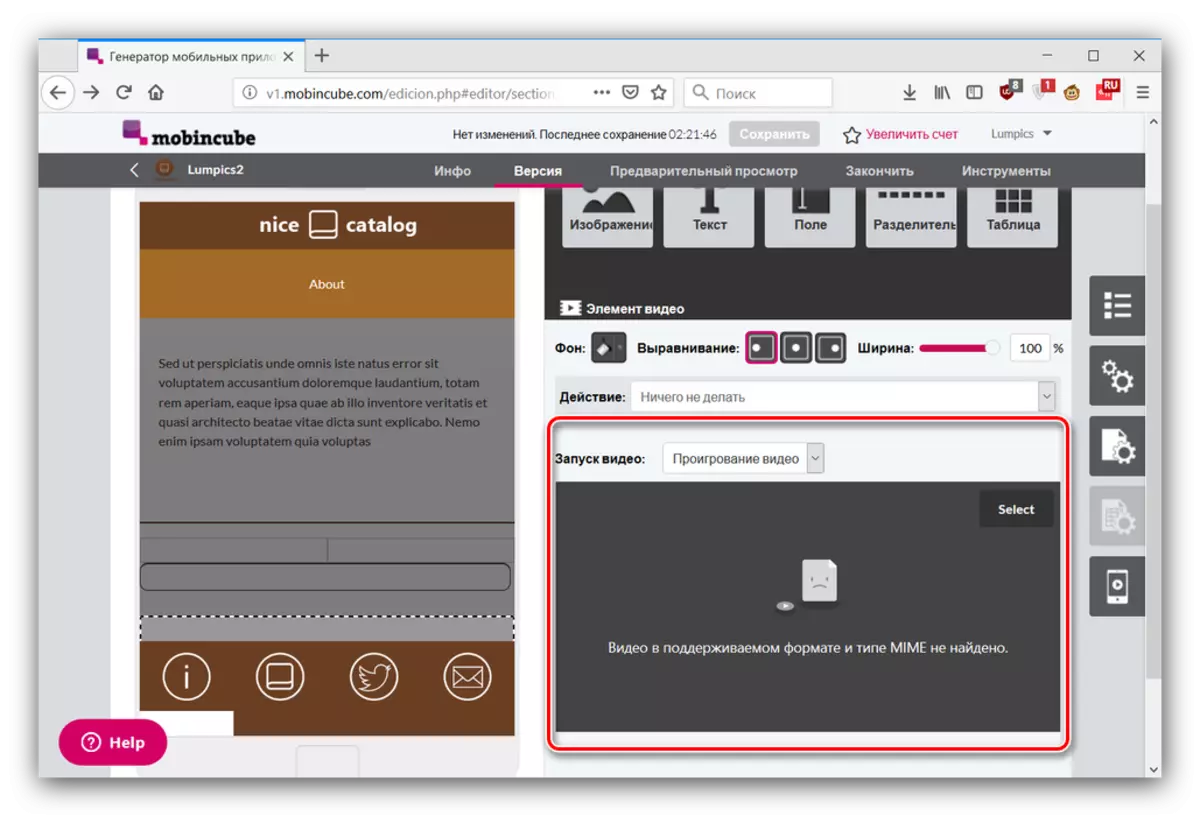
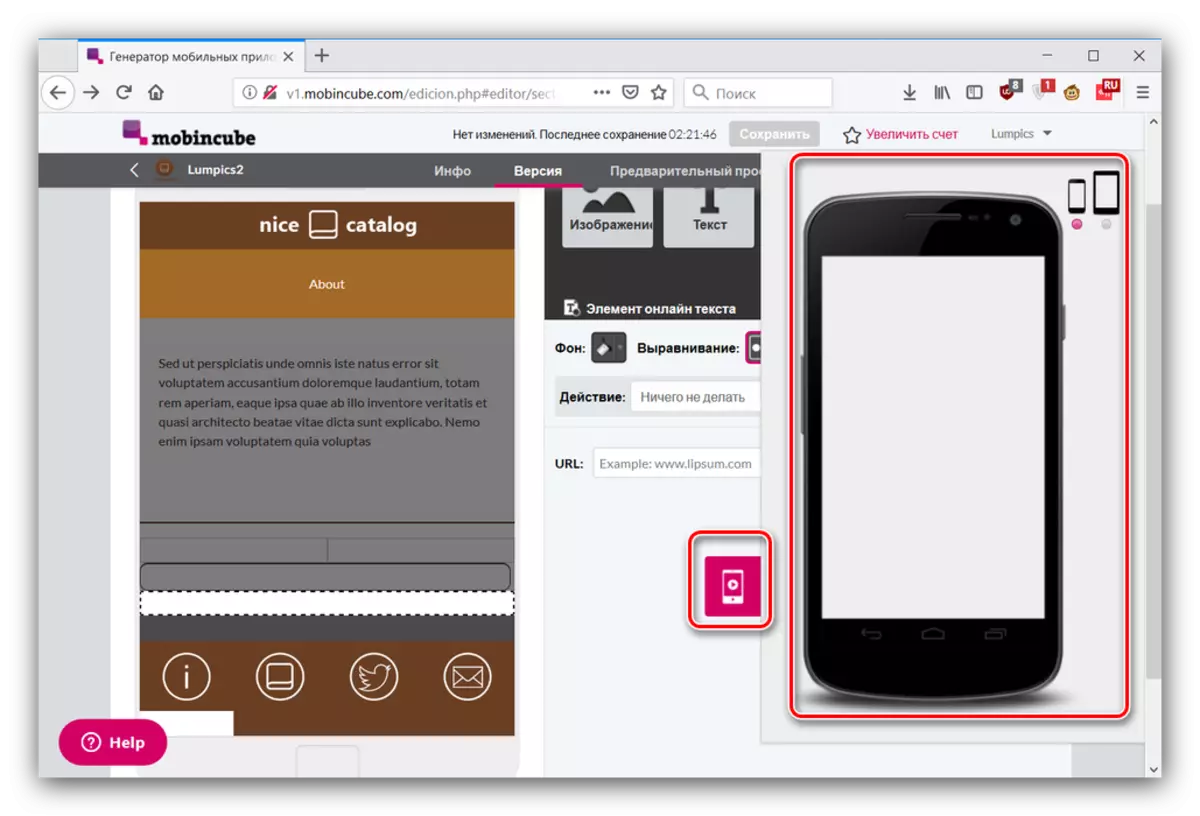
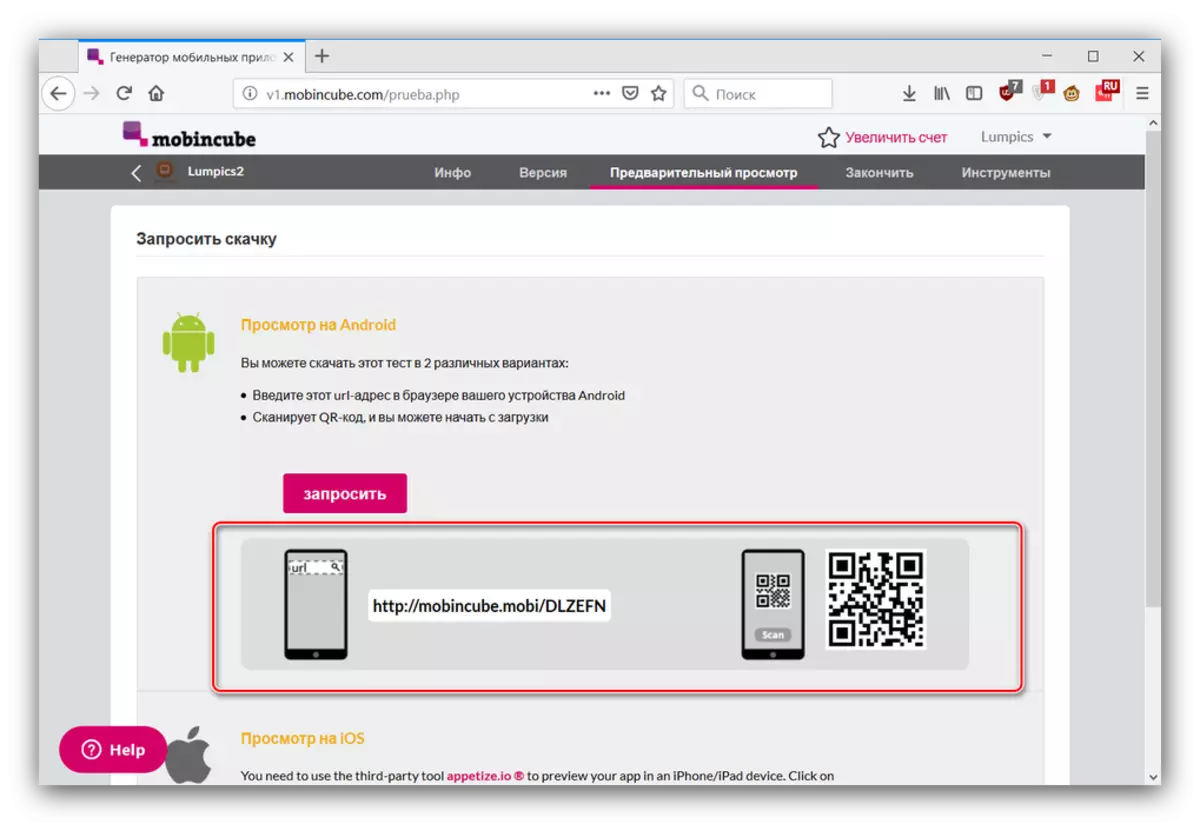
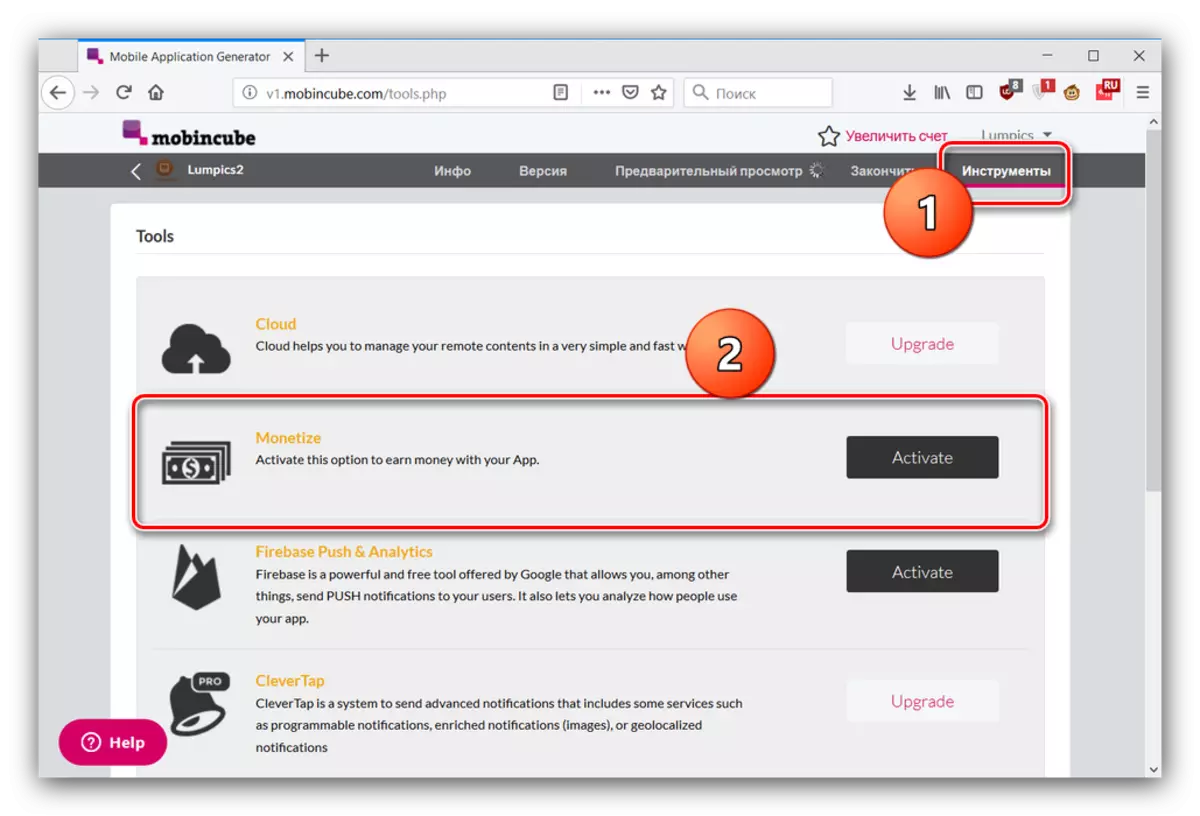
Seperti yang anda lihat, Mobincube adalah perkhidmatan yang lebih kompleks dan maju untuk membuat aplikasi Android. Ia membolehkan anda menambah lebih banyak peluang kepada program ini, tetapi harga ini adalah penyetempatan yang berkualiti rendah dan batasan akaun bebas.
Kesimpulannya
Kami menyemak cara untuk membuat aplikasi Android dalam talian mengenai contoh dua sumber yang berbeza. Seperti yang anda lihat, kedua-dua keputusan adalah berkompromi - lebih mudah untuk membuat program mereka di dalamnya daripada di Android Studio, tetapi kebebasan kreativiti, sebagai persekitaran pembangunan rasmi, mereka tidak menawarkan.
